HP ScanJet 2000 s1, ScanJet 3000 s8, ScanJet 3000 s9, ScanJet 3000 s10, ScanJet 3000 s11 User's Guide [pl]
...Page 1

ScanJet Pro 2000 s1 and 3000 s3
Podręcznik użytkownika
3000 s32000 s1
www.hp.com/go/sj2000s1
www.hp.com/go/sj3000s3
Page 2

Page 3

HP ScanJet Pro 2000 s1 and 3000 s3
Podręcznik użytkownika
Page 4

Prawa autorskie i licencja
© Copyright 2016 HP Development Company,
L.P.
Powielanie, adaptacja lub tłumaczenie bez
wcześniejszej pisemnej zgody jest zabronione,
z wyjątkiem przypadków dozwolonych przez
prawo autorskie.
Znaki handlowe
®
Adobe
, Adobe Photoshop®, Acrobat® i
PostScript
®
są znakami towarowymi firmy
Adobe Systems Incorporated.
Apple i logo Apple są znakami towarowymi
firmy Apple Inc. zastrzeżonymi w Stanach
Zjednoczonych i innych krajach.
Przedstawione tu informacje mogą ulec
zmianie bez wcześniejszego powiadomienia.
Jedynymi gwarancjami na produkty i usługi
firmy HP są gwarancje wyrażone w formie
oświadczeń dołączonych do tych produktów
i usług. Żaden zapis w niniejszym dokumencie
nie może być interpretowany jako gwarancja
dodatkowa. Firma HP nie ponowi żadnej
odpowiedzialności za jakiekolwiek braki
techniczne lub błędy redakcyjne w niniejszym
dokumencie.
Edition 1, 10/2016
AirPrint jest znakiem towarowym firmy Apple
Inc. zarejestrowanym w Stanach
Zjednoczonych i innych krajach/regionach.
OS X jest znakiem towarowym firmy Apple Inc.
zarejestrowanym w Stanach Zjednoczonych i
innych krajach/regionach.
Microsoft®, Windows®, Windows® XP i Windows
Vista® są znakami towarowymi firmy Microsoft
Corporation zastrzeżonymi w Stanach
Zjednoczonych.
Google™ i Google Maps™ są znakami
towarowymi firmy Google Inc.
Page 5

Spis treści
1 Informacje ogólne o produkcie ....................................................................................................................... 1
Widoki produktu .................................................................................................................................................... 2
Widok z przodu .................................................................................................................................... 2
Widok z tyłu — modele 2000 s1 ......................................................................................................... 3
Widok z tyłu — modele 3000 s3 ......................................................................................................... 3
Położenie numeru seryjnego i numeru produktu ............................................................................... 3
Widok panelu sterowania — modele 2000 s1 ................................................................................... 4
Widok Panelu sterowania — modele 3000 s3 ................................................................................... 4
Dane techniczne produktu ..................................................................................................................................... 6
Dane techniczne .................................................................................................................................. 6
Obsługiwane systemy operacyjne ...................................................................................................... 6
Wymiary produktu ............................................................................................................................... 7
Zużycie energii, parametry elektryczne i poziom głośności .............................................................. 7
Zakres środowiska pracy .................................................................................................................... 8
Konfiguracja sprzętu i instalacja oprogramowania .............................................................................................. 9
Oprogramowanie do skanowania (system Windows) ........................................................................................ 10
Oprogramowanie HP Scan ................................................................................................................ 10
HP Scanner Tools Utility .................................................................................................................... 10
HP TWAIN ........................................................................................................................................... 10
ISIS (tylko modele 3000 s3) .............................................................................................................. 10
WIA ..................................................................................................................................................... 11
Oprogramowanie Scanner (OS X) ........................................................................................................................ 12
HP Easy Scan ..................................................................................................................................... 12
HP Utility ............................................................................................................................................ 12
Ustawienia trybu uśpienia i automatycznego wyłączania ................................................................................. 13
2 Korzystanie ze skanera ................................................................................................................................ 15
Ładowanie oryginałów ........................................................................................................................................ 16
Wskazówki dotyczące ładowania dokumentów .............................................................................. 16
Obsługiwane formaty i rodzaje papierów ........................................................................................ 17
Ładowanie dokumentów ................................................................................................................... 18
Ładowanie kart .................................................................................................................................. 20
PLWW iii
Page 6

Rozpoczynanie skanowania z poziomu sprzętu ................................................................................................. 23
Skanowanie za pomocą przycisków panelu sterowania .................................................................. 23
Korzystanie z oprogramowania do skanowania (Windows) .............................................................................. 24
Skanuj do obrazu ............................................................................................................................... 24
Skanuj do pliku PDF ........................................................................................................................... 24
Skanowanie tekstu do edycji (OCR) .................................................................................................. 25
Skanowanie do wiadomości e-mail .................................................................................................. 25
Skanowanie do chmury ..................................................................................................................... 25
Skanowanie bardzo długich dokumentów ....................................................................................... 25
Wykrywanie podawania wielu stron (tylko modele 3000 s3) .......................................................... 26
Everyday Scan (Codzienne skanowanie) .......................................................................................... 26
Eliminacja koloru z dokumentu ........................................................................................................ 26
Automatyczne wykrywanie rozmiaru strony ................................................................................... 27
Automatyczne przycinanie lub dopasowywanie skanowanego obrazu do wybranego
rozmiaru strony ................................................................................................................................. 27
Automatyczne wykrywanie koloru ................................................................................................... 27
Automatyczne prostowanie skanowanych obrazów ....................................................................... 28
Skanowanie z wykorzystaniem innego oprogramowania ............................................................... 28
Korzystanie z oprogramowania do skanowania (OS X) ...................................................................................... 29
Skanowanie do wiadomości e-mail .................................................................................................. 29
HP Easy Scan ..................................................................................................................................... 29
Skanowanie z innych aplikacji ........................................................................................................... 30
Zaawansowana konfiguracja przy użyciu programu HP Utility dla systemu OS X .......................... 30
Otwieranie aplikacji HP Utility ........................................................................................ 30
Funkcje HP Utility ............................................................................................................ 30
Skanowanie mobilne (tylko modele bezprzewodowe 3000 s3) ........................................................................ 31
Wskazówki dotyczące skanowania ..................................................................................................................... 32
Optymalizacja prędkości skanowania i wykonywania zadań .......................................................... 32
Skanowanie delikatnych oryginałów ................................................................................................ 32
3 Obsługa i konserwacja ................................................................................................................................. 33
Czyszczenie produktu .......................................................................................................................................... 34
Czyszczenie pasków skanujących ..................................................................................................... 34
Czyszczenie ścieżki papieru .............................................................................................................. 35
Czyszczenie rolek .............................................................................................................................. 36
Wymiana części ................................................................................................................................................... 40
Wymiana zestawu rolek (modele 2000 s1) ...................................................................................... 40
Wymiana modułu rolek odbierających ........................................................................... 40
Wymiana rolek rozdzielających ...................................................................................... 42
Wymiana zestawu rolek (modele 3000 s3) ...................................................................................... 42
Wymiana modułu rolek odbierają
iv PLWW
cych ........................................................................... 43
Page 7

Wymiana rolek rozdzielających ...................................................................................... 44
Zamawianie części i akcesoriów .......................................................................................................................... 46
4 Rozwiązywanie problemów .......................................................................................................................... 47
Podstawowe wskazówki dotyczące rozwiązywania problemów ....................................................................... 48
Test skanera ...................................................................................................................................... 48
Interpretacja lampek i sygnałów świetlnych na panelu sterowania .................................................................. 50
Problemy z instalacją skanera ............................................................................................................................ 51
Sprawdzanie kabli ............................................................................................................................. 51
Dezinstalacja i ponowna instalacja sterowników i narzędzi skanera HP ScanJet (system
Windows) ........................................................................................................................................... 51
Problemy z zasilaniem ........................................................................................................................................ 53
Sprawdzanie, czy skaner jest zasilany ............................................................................................. 53
Nie można włączyć skanera .............................................................................................................. 53
Praca skanera jest wstrzymywana lub następuje jego wyłączenie ................................................. 53
Skaner wciąż się wyłącza .................................................................................................................. 54
Zakleszczenia papieru ......................................................................................................................................... 56
Usuwanie zacięć materiałów w podajniku dokumentów ................................................................. 56
Powtarzające się zacięcia przedmiotów ładowanych do skanera ................................................... 56
Problemy z podajnikiem papieru ........................................................................................................................ 57
Zacinanie się, przekrzywianie papieru, błędy podawania lub pobieranie wielu kartek .................. 57
Papier nie jest pobierany ze skanera ................................................................................................ 57
Problemy z jakością obrazów .............................................................................................................................. 58
Na wydrukowanej stronie pojawiają się pionowe białe lub kolorowe paski .................................... 58
Zeskanowane obrazy są krzywe ....................................................................................................... 58
Na zeskanowanych obrazach widoczne są smugi i zadrapania ....................................................... 58
Zeskanowany obraz jest zamazany .................................................................................................. 58
Zeskanowany obraz jest całkowicie czarny lub całkowicie biały ..................................................... 59
Dolna część zeskanowanego obrazu jest obcięta ............................................................................ 59
Nie można powiększyć obrazu .......................................................................................................... 59
Problemy z działaniem skanera .......................................................................................................................... 60
Problemy z połączeniem ................................................................................................................... 60
Sprawdzanie połączenia USB ......................................................................................... 60
Przyciski nie działają poprawnie ....................................................................................................... 60
Problemy z wydajnością skanowania ............................................................................................... 61
Skaner nie rozpoczyna skanowania natychmiast .......................................................... 61
Skanowanie trwa bardzo długo ...................................................................................... 61
Skaner skanuje tylko jedną stronę dokumentu dwustronnego .................................... 61
Brak zeskanowanych stron w miejscu docelowym skanowania ................................... 61
Zeskanowane strony mają nieprawidłową kolejność w miejscu docelowym
skanowania ..................................................................................................................... 61
PLWW v
Page 8

Zeskanowane pliki są zbyt duże ..................................................................................... 61
Problemy z rozpoznawaniem tekstu (OCR) (system Windows) ....................................................... 62
Dodatkowe informacje dotyczące rozwiązywania problemów .......................................................................... 63
Indeks ............................................................................................................................................................ 65
vi PLWW
Page 9
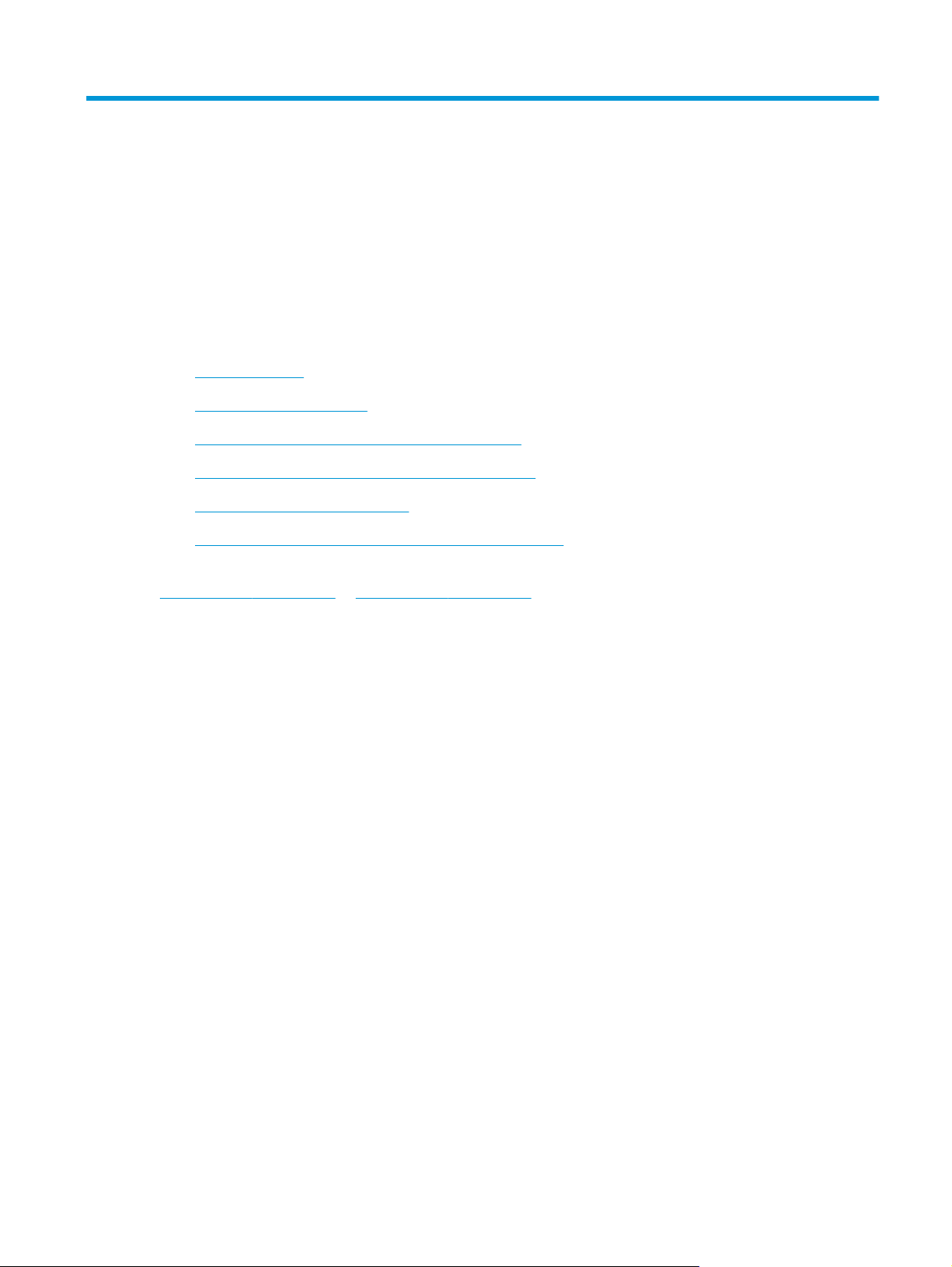
1 Informacje ogólne o produkcie
Niniejsza instrukcja obsługi zawiera istotne informacje na temat skanera.
●
Widoki produktu
●
Dane techniczne produktu
●
Konfiguracja sprzętu i instalacja oprogramowania
●
Oprogramowanie do skanowania (system Windows)
●
Oprogramowanie Scanner (OS X)
●
Ustawienia trybu uśpienia i automatycznego wyłączania
Poniższe informacje są poprawne w chwili publikacji. Aktualne informacje można znaleźć na stronach
www.hp.com/go/sj2000s1 or www.hp.com/go/sj3000s3.
Kompleksowa pomoc firmy HP zawiera informacje na następujące tematy:
●
Instalacja i konfiguracja
●
Nauka i obsługa
●
Rozwiązywanie problemów
●
Pobieranie aktualizacji oprogramowania
●
Dołączanie do forów pomocy technicznej
●
Znajdowanie informacji o gwarancji i przepisach
PLWW 1
Page 10

Widoki produktu
W tej sekcji opisano elementy fizyczne skanerów HP ScanJet Pro 2000 s1 and 3000 s3.
●
Widok z przodu
●
Widok z tyłu — modele 2000 s1
●
Widok z tyłu — modele 3000 s3
●
Położenie numeru seryjnego i numeru produktu
●
Widok panelu sterowania — modele 2000 s1
●
Widok Panelu sterowania — modele 3000 s3
Widok z przodu
4
4
5
5
5
1
1
5
4
4
1
1
3
3
1 Zatrzask podajnika dokumentów
2 Panel sterowania
3 Taca wyjściowa dokumentów z przedłużeniem
4 Prowadnice papieru
5 Taca wejściowa dokumentów z przedłużeniem
2
2
3
3
2
2
2Rozdział 1 Informacje ogólne o produkcie PLWW
Page 11

Widok z tyłu — modele 2000 s1
1 Port USB 2.0
2 Gniazdo zasilania
Widok z tyłu — modele 3000 s3
21
2 31 4
1 Gniazdo linki zabezpieczającej
2 Port adaptera Wi-Fi dla akcesoriów Wi-Fi
3 Port USB 3.0
4 Gniazdo zasilania
Położenie numeru seryjnego i numeru produktu
Etykieta z numerem seryjnym i numerem produktu znajduje się na tylnej pokrywie.
PLWW Widoki produktu 3
Page 12
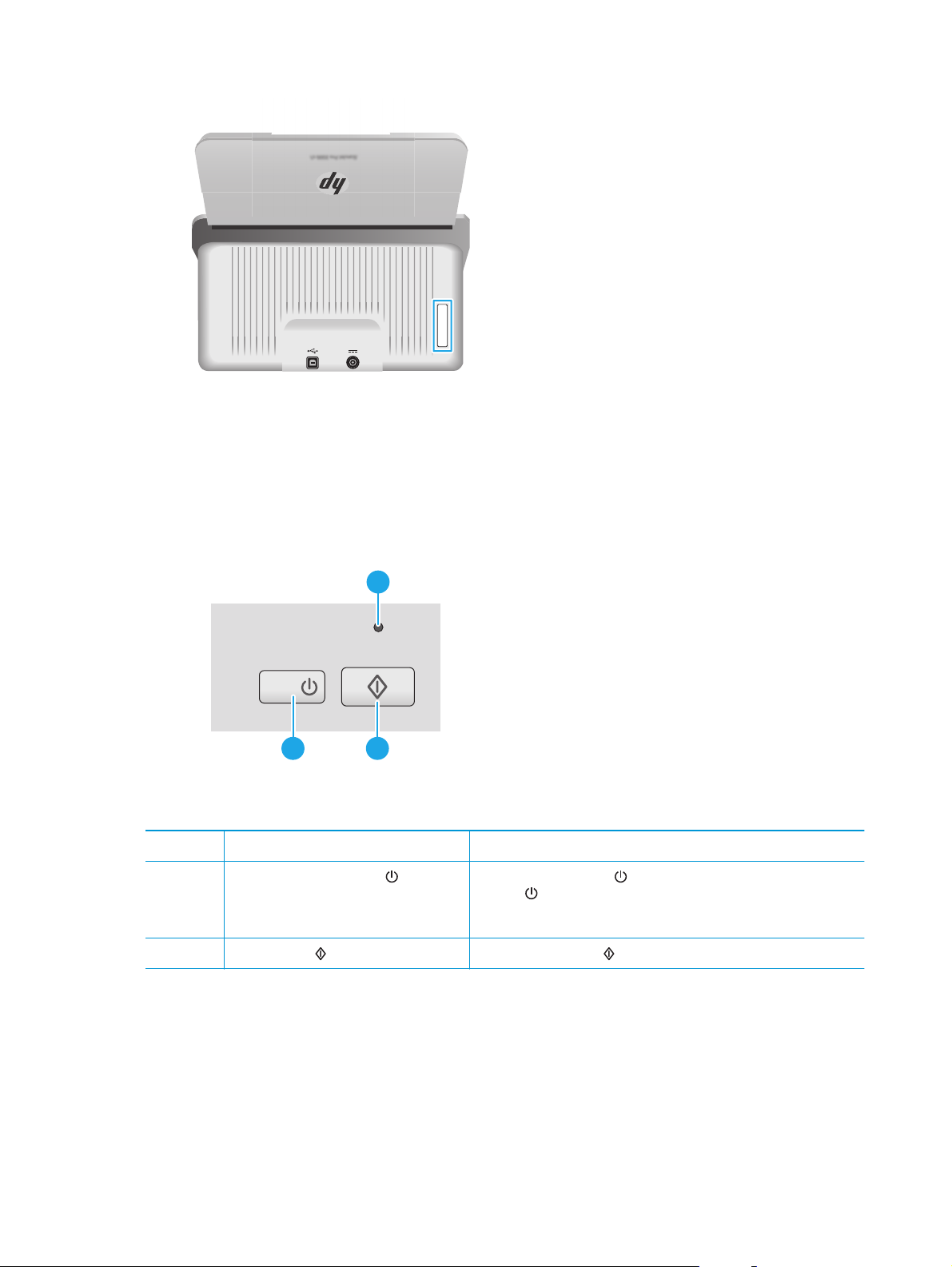
Widok panelu sterowania — modele 2000 s1
Przyciski na panelu sterowania umożliwiają rozpoczęcie skanowania oraz włączenie lub wyłączenie
urządzenia.
1
2
1 Kontrolka błędu Migająca lub świecąca kontrolka błędu wskazuje, że wystąpił błąd.
2 Przycisk i kontrolka zasilania
3 Przycisk Skanuj
3
Naciśnij przycisk zasilania , aby włączyć skaner. Naciśnięcie przycisku
zasilania
Świecąca kontrolka zasilania oznacza, że skaner jest włączony.
Naciśnij przycisk Skanuj , aby rozpocząć skanowanie.
i przytrzymanie go przez trzy sekundy wyłącza skaner.
Widok Panelu sterowania — modele 3000 s3
Przyciski na panelu sterowania umożliwiają rozpoczęcie lub anulowanie skanowania oraz włączenie lub
wyłączenie skanera.
4Rozdział 1 Informacje ogólne o produkcie PLWW
Page 13

1
3 42
1 Kontrolka błędu Migająca lub świecąca kontrolka błędu wskazuje, że wystąpił błąd.
2 Przycisk i kontrolka zasilania
3 Przycisk Anuluj
4 Przycisk Skanuj
Naciśnij przycisk Anuluj , aby anulować trwające skanowanie.
Naciśnij przycisk zasilania , aby włączyć skaner. Naciśnięcie przycisku
zasilania
Świecąca kontrolka zasilania oznacza, że skaner jest włączony.
Naciśnij przycisk Skanuj , aby rozpocząć skanowanie.
i przytrzymanie go przez trzy sekundy wyłącza skaner.
PLWW Widoki produktu 5
Page 14

Dane techniczne produktu
●
Dane techniczne
●
Obsługiwane systemy operacyjne
●
Wymiary produktu
●
Zużycie energii, parametry elektryczne i poziom głośności
●
Zakres środowiska pracy
Dane techniczne
Funkcja Specyfikacja
Pojemność zasobnika wejściowego
Minimalne wymiary papieru 2000 s1: 51 x 51 mm
Maksymalne wymiary papieru 3100 × 216 mm
Minimalna gramatura papieru
Maksymalna gramatura papieru
Minimalna odległość prowadzenia
papieru
Rozdzielczość 600 pikseli na cal (ppi) przy skanowaniu
Funkcje dotyczące środowiska
Obsługa papieru
50 arkuszy o gramaturze 75 g/m
3000 s3: 51 x 74 mm
2000 s1: 50 g/m
3000 s3: 40 g/m
2000 s1: 180 g/m
3000 s3: 413 g/m
51 mm
●
Domyślnie skaner przechodzi w tryb uśpienia po 15 minutach braku aktywności
●
Certyfikat ENERGY STAR®
●
Skanowanie dwustronne: skanowanie dokumentów dwustronnych w jednym
przebiegu
●
Technologia HP EveryPage z ultradźwiękowym czujnikiem podawania kilku
arkuszy: wykrywa, gdy wiele stron jest podawanych jednocześnie (wyłącznie modele
3000 s3)
2
2
2
2
2
Obsługiwane systemy operacyjne
Skaner obsługuje następujące systemy operacyjne.
System Windows Windows 7
Windows 8
Windows 8.1
Windows 10
OS X: OS X 10.9 Mavericks (tylko modele 2000 s1)
6Rozdział 1 Informacje ogólne o produkcie PLWW
Page 15

Wymiary produktu
OS X 10.10 Yosemite (tylko modele 2000 s1)
OS X 10.11 El Capitan
1
3
Model 1. Wysokość 2. Głębokość 3. Szerokość Waga
HP ScanJet Pro 2000 s1 152 mm 173 mm 300 mm 2,6 kg
2
1
3
2
Model 1. Wysokość 2. Głębokość 3. Szerokość Waga
HP ScanJet Pro 3000 s3 190 mm 198 mm 310 mm 3,4 kg
Zużycie energii, parametry elektryczne i poziom głośności
Aktualne informacje można znaleźć pod adresem www.hp.com/support/.
PLWW Dane techniczne produktu 7
Page 16
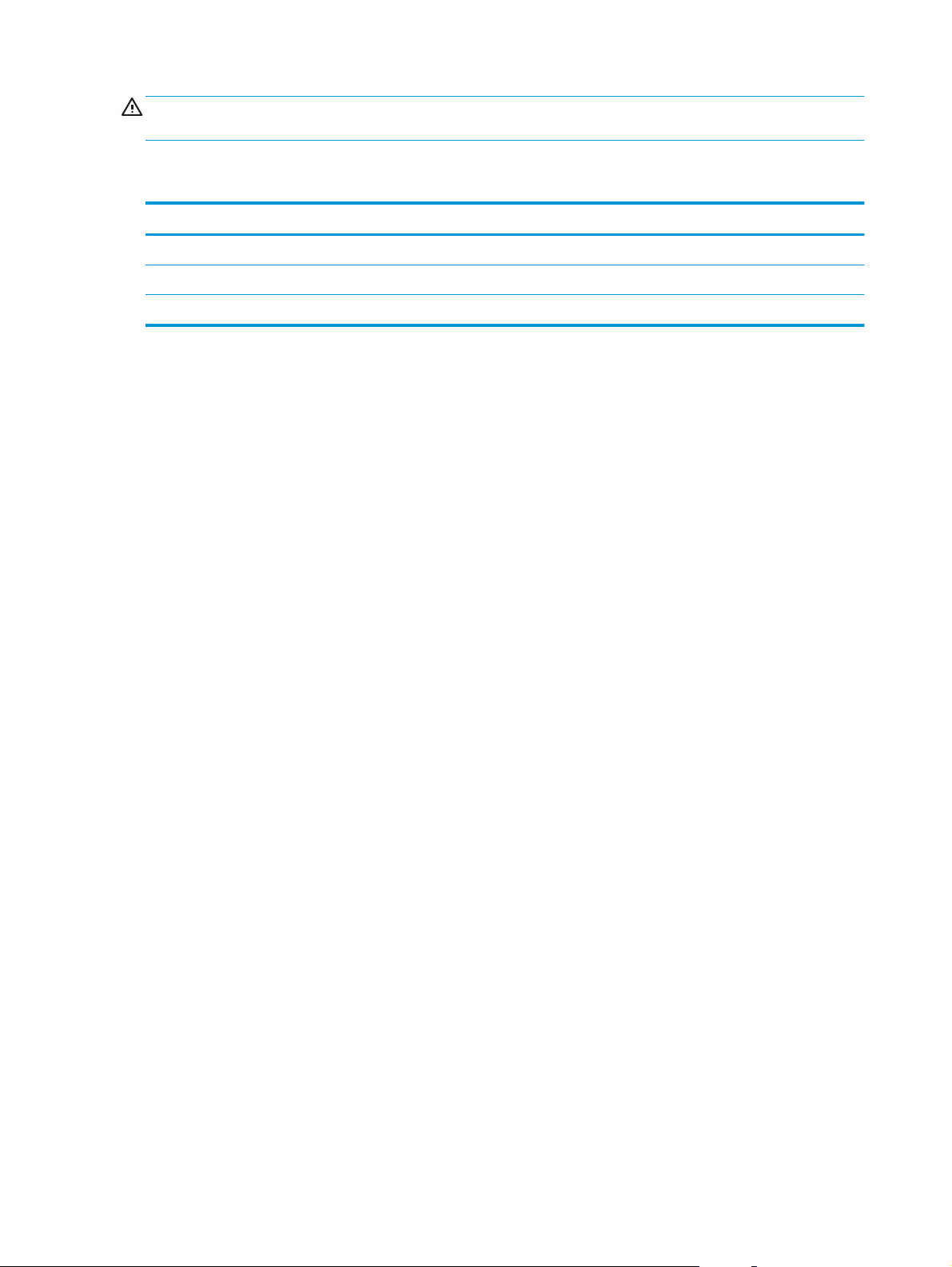
OSTROŻNIE: Wymagania dotyczące zasilania zależą od kraju/regionu sprzedaży urządzenia. Nie wolno
zmieniać napięcia roboczego. Spowoduje to uszkodzenie produktu oraz unieważnienie gwarancji.
Zakres środowiska pracy
Środowisko Zalecane Dozwolone
Temperatura 17,5° do 25°C od 10 do 35°C
Wilgotność względna od 30 do 70% wilgotności względnej Od 10% do 80% wilgotności względnej
Wysokość n.p.m. Nie ma zastosowania. od 0 do 3048 m
8Rozdział 1 Informacje ogólne o produkcie PLWW
Page 17

Konfiguracja sprzętu i instalacja oprogramowania
Instrukcje dotyczące konfiguracji podstawowej znajdują się w instrukcji instalacji, która została dostarczona
wraz z produktem. Dodatkowe instrukcje można uzyskać w dziale pomocy technicznej HP lub w Internecie.
Przejdź do
urządzenia. Pomoc techniczna obejmuje następujące tematy:
●
●
●
●
●
●
www.hp.com/go/sj2000s1 or www.hp.com/go/sj3000s3, aby uzyskać pomoc HP dla używanego
Instalacja i konfiguracja
Nauka i użytkowanie
Rozwiązywanie problemów
Pobierz aktualizacje oprogramowania i oprogramowania sprzętowego
Dołączanie do forów pomocy technicznej
Znajdowanie informacji o gwarancji i przepisach
PLWW Konfiguracja sprzętu i instalacja oprogramowania 9
Page 18

Oprogramowanie do skanowania (system Windows)
Do skanera jest dołączone różnorodne oprogramowanie do skanowania oraz sterowniki dla systemu
Windows, takie jak HP Scan.
●
Oprogramowanie HP Scan
●
HP Scanner Tools Utility
●
HP TWAIN
●
ISIS (tylko modele 3000 s3)
●
WIA
Oprogramowanie HP Scan
Wykonaj skanowanie przy użyciu HP ScanJet Pro 2000 s1 and 3000 s3 skanera.
HP Scanner Tools Utility
Otwórz program HP Scanner Tools Utility (Narzędzie skanera HP), by wykonać następujące zadania:
●
Ustawianie opcji powiadomień dotyczących konserwacji i aktualizacji stanu
●
Zmiana ustawień zarządzania energią skanera
●
Wyświetlanie informacji o skanerze (wersja oprogramowania układowego, numer seryjny, łączna liczba
zeskanowanych stron)
Aby otworzyć narzędzie, wykonaj jedną z następujących czynności:
●
System Windows 7: Kliknij dwukrotnie ikonę HP Scanner Tools Utility (Narzędzia skanera HP) na
pulpicie.
●
Windows 8, Windows 8.1 i Windows 10: Na ekranie Start kliknij kafelek HP Scanner Tools Utility.
●
Kliknij przycisk Start, wybierz polecenie Programy lub Wszystkie programy, wybierz HP, wybierz opcję
Scanjet, wybierz 2000 s1 lub 3000 s3, a następnie kliknij przycisk Narzędzia skanera.
Aby uzyskać więcej informacji, kliknij przycisk Pomoc w dolnej części Narzędzia skanera HP.
HP TWAIN
HP TWAIN zapewnia interfejs do komunikacji między sprzętem do obrazowania/skanowania a aplikacjami
zgodnymi ze standardem TWAIN. Nie wszystkie programy zgodne ze standardem TWAIN działają tak samo,
dlatego szczegółowe informacje na temat skanowania znajdziesz w dokumentacji wybranego
oprogramowania.
ISIS (tylko modele 3000 s3)
Sterownik ISIS (Image and Scanner Interface Specification) udostępnia interfejs programowy do komunikacji
między sprzętem do przetwarzania obrazów/skanowania i aplikacjami (oprogramowaniem). Sterowniki ISIS
umożliwiają spójną obsługę wszystkich skanerów zgodnych ze standardem ISIS.
10 Rozdział 1 Informacje ogólne o produkcie PLWW
Page 19

WIA
WIA zapewnia interfejs do komunikacji między sprzętem do obrazowania/skanowania a aplikacjami
zgodnymi ze standardem WIA. Nie wszystkie programy zgodne ze standardem WIA działają tak samo,
dlatego szczegółowe informacje na temat skanowania znajdziesz w dokumentacji wybranego
oprogramowania.
PLWW Oprogramowanie do skanowania (system Windows) 11
Page 20
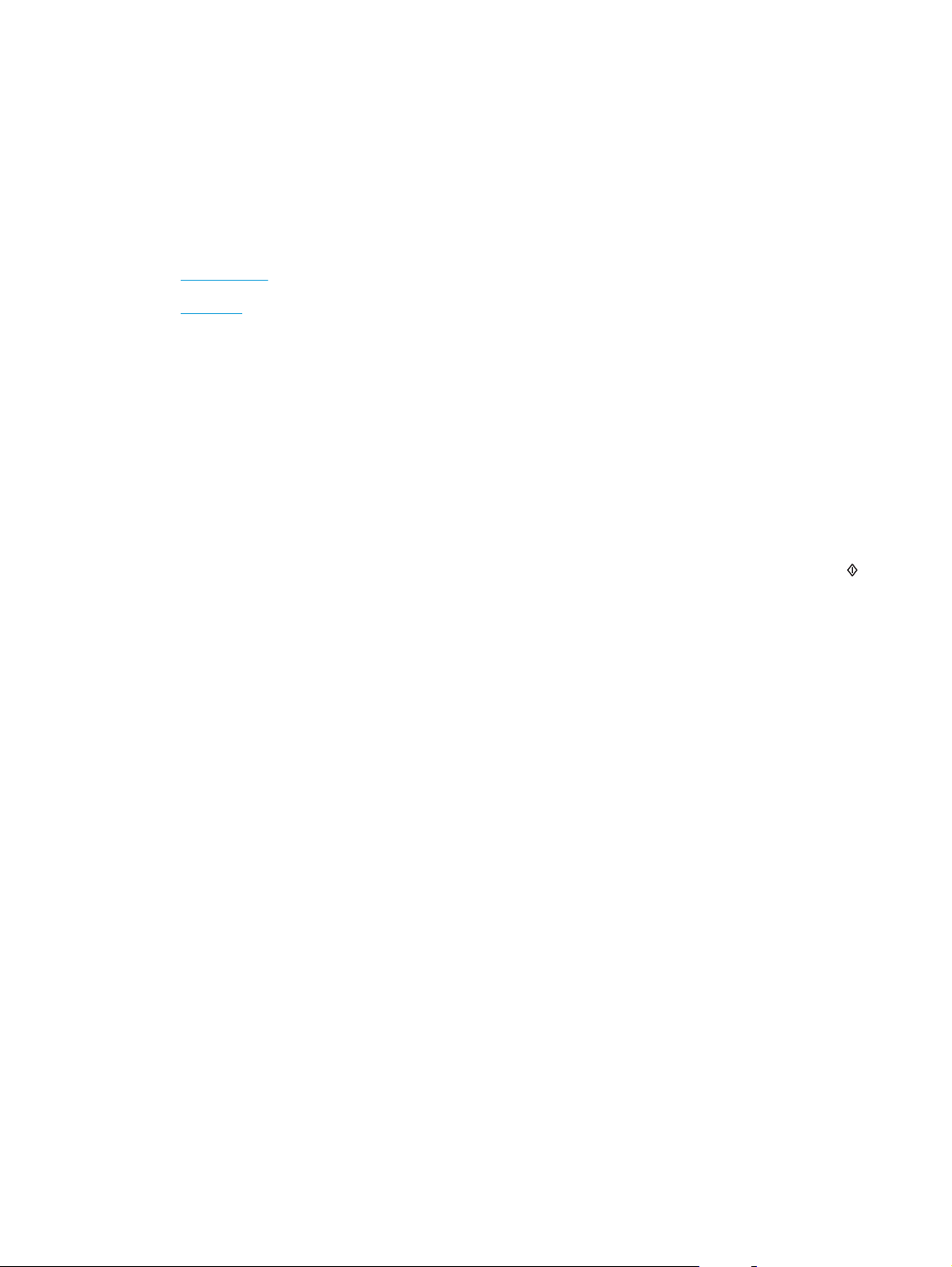
Oprogramowanie Scanner (OS X)
Model 3000 s3 jest zgodny z funkcją Apple AirPrint-Scan. Bez konieczności instalowania dodatkowego
oprogramowania, można skanować przy użyciu aplikacji Image Capture oraz aplikacji zgodnych ze
standardem ICA.
Aby móc korzystać z wszystkich funkcji skanera, firma HP zaleca zainstalowanie rozwiązania do obsługi
skanowania firmy HP, które zawiera narzędzia, takie jak HP Easy Scan i HP Utility.
●
HP Easy Scan
●
HP Utility
HP Easy Scan
Skanowanie dokumentów i zdjęć oraz zarządzanie skrótami skanowania.
HP Utility
Narzędzia HP Utility można używać, gdy skaner jest podłączony do komputera kablem USB.
W panelu Konserwacja programu HP Utility są wyświetlane informacje o użyciu skanera i historii konserwacji
oraz powiadomienia dla użytkownika dotyczące wymaganych czynności konserwacyjnych. Po wybraniu
panelu Konserwacja w narzędziu HP Utility zostanie wyświetlone powiadomienie.
Oprogramowanie HP Utility umożliwia konfigurację skanera oraz przypisanie funkcji przycisku skanowania
na komputerze Mac. Oprogramowanie HP Utility znajduje się w folderze Applications (Aplikacje) > HP.
12 Rozdział 1 Informacje ogólne o produkcie PLWW
Page 21

Ustawienia trybu uśpienia i automatycznego wyłączania
Domyślnie skaner przechodzi w tryb uśpienia po 15 minutach braku aktywności, a wyłącza się automatycznie
po dwóch godzinach braku aktywności w celu oszczędzania energii.
System Windows: Aby zmienić domyślne ustawienia uśpienia i automatycznego wyłączania, należy użyć
Narzędzia skanera HP.
1. Uruchamianie oprogramowania HP Scanner Tools Utility.
2. Kliknij kartę Ustawienia.
3. Wybierz żądane wartości z list rozwijanych Automatyczne wyłączanie: Turn off the scanner after
(Automatyczne wyłączanie: wyłącz skaner po). i Przełączanie skanera w tryb uśpienia po: .
System OS X: Aby zmienić ustawienie domyślne automatycznego wyłączania, skorzystaj z panelu narzędzia
HP Utility Zasilanie.
1. Uruchom narzędzie HP Utility.
2. Kliknij ikonę Energy (Energia).
3. Wybierz ustawienie Lamp Mode (Tryb lampy).
4. Wybierz ustawienie czasu automatycznego wyłączania z listy rozwijanej Automatically power off the
scanner (Automatycznie wyłączaj skaner). .
PLWW Ustawienia trybu uś
pienia i automatycznego wyłączania 13
Page 22

14 Rozdział 1 Informacje ogólne o produkcie PLWW
Page 23

2 Korzystanie ze skanera
W następujących tematach opisano sposób ładowania i skanowania oryginałów.
●
Ładowanie oryginałów
●
Rozpoczynanie skanowania z poziomu sprzętu
●
Korzystanie z oprogramowania do skanowania (Windows)
●
Korzystanie z oprogramowania do skanowania (OS X)
●
Skanowanie mobilne (tylko modele bezprzewodowe 3000 s3)
●
Wskazówki dotyczące skanowania
PLWW 15
Page 24

Ładowanie oryginałów
W kolejnych tematach opisano sposób ładowania oryginałów do podajnika wejściowego.
●
Wskazówki dotyczące ładowania dokumentów
●
Obsługiwane formaty i rodzaje papierów
●
Ładowanie dokumentów
●
Ładowanie kart
Wskazówki dotyczące ładowania dokumentów
●
Maksymalna pojemność podajnika wejściowego wynosi 50 arkuszy papieru o gramaturze 75 g/m
funtów). W przypadku papieru o większej gramaturze maksymalna pojemność jest mniejsza.
WSKAZÓWKA: Linie na prowadnicach papieru tacy wejściowej pomagają nie przekroczyć maksymalnej
pojemności podajnika.
●
Maksymalna pojemność zasobnika na karty to około 9 lub 10 kart. W przypadku sztywnych kart
płatniczych lub kart wytłaczanych należy wkładać tylko jedną kartę naraz.
●
Oryginalne dokumenty muszą mieć następujące wymiary i gramaturę:
Szerokość: 51 x 216 mm
Długość: 2000 s1: 51 x 3100 mm
3000 s3: 74 x 3100 mm
Gramatura:
●
Skanowanie wymienionych poniżej typów dokumentów może spowodować ich uszkodzenie lub zacięcie
2000 s1: 50 g/m
3000 s3: 40 g/m2 do 413 g/m
2
do 180 g/m
2
2
papieru.
Pomarszczone lub pogniecione
dokumenty
Pofałdowane
dokumenty
2
(20
Podarte dokumenty Dokumenty ze
Kalka maszynowa Papier powlekany
Bardzo cienki, przejrzysty papier Papier z dołączonymi
spinaczami do papieru
lub zszywkami
karteczkami
samoprzylepnymi lub
znaczkami
16 Rozdział 2 Korzystanie ze skanera PLWW
Page 25

Fotografie Folie do projektorów
Arkusze papieru sklejające się ze sobą Papier, na którym
toner nie całkiem
wyschnął lub jest
pokryty wilgotnymi
substancjami, takimi
jak klej czy korektor
●
Zagięte lub pofalowane dokumenty należy wygładzić przed umieszczeniem w podajniku. Jeśli
początkowa krawędź dokumentu jest pofałdowana lub zagięta, może to spowodować zacięcie papieru.
●
W celu skanowania delikatnych dokumentów (takich jak fotografie lub dokumenty na pomiętym lub
bardzo cienkim papierze) należy przed włożeniem do zasobnika wejściowego umieścić je w
przezroczystej grubej koszulce o szerokości nieprzekraczającej 216 mm .
WSKAZÓWKA: W razie braku koszulki o odpowiednich rozmiarach można zastosować folię używaną w
bindownicy sprężynowej. Przytnij krawędź z otworami na sprężynę, tak aby szerokość folii była
mniejsza niż 216 mm. Ponadto wyłącz wykrywanie pobierania wielu arkuszy przed skanowaniem,
ponieważ koszulka na dokumenty spowoduje wywołanie błędu pobrania kilku stron.
●
Upewnij się, że klapka podajnika dokumentów jest dokładnie zamknięta. Aby prawidłowo zamknąć
klapę, dociśnij mocno oba jej boki.
●
Dopasuj prowadnice papieru do szerokości dokumentów. Upewnij się, że prowadnice dotykają krawędzi
oryginału. Jeśli między prowadnicą papieru a krawędzią dokumentów znajduje się przerwa, może to
spowodować przekrzywienie zeskanowanego obrazu.
●
Ułóż delikatnie dokumenty podczas umieszczania stosu w podajniku. Nie wrzucaj stosu do zasobnika
ani nie poklepuj górnej krawędzi stosu po jego umieszczeniu w zasobniku.
●
Oczyść rolki skanera, jeżeli widać na nich zanieczyszczenia lub gdy dokument został opisany lub
napisany ołówkiem.
Obsługiwane formaty i rodzaje papierów
Poniżej wymieniono formaty i rodzaje papierów, które są obsługiwane przez skaner.
Format i wymiary Obsługiwany
US Letter: 215,9 x 279,4 mm
US Legal: 215,9 x 355,6 mm
US Executive: 184,2 x 266,7 mm
ISO A4: 210 x 297 mm
JIS B5: 182 x 257 mm
ISO B5: 176 x 250 mm
ISO A5: 148 x 210 mm
ISO A6: 105 x 148 mm
ISO A7: 74 x 104 mm
PLWW Ładowanie oryginałów 17
Page 26

Format i wymiary Obsługiwany
ISO A8: 52 x 74 mm
Niestandardowy
●
Minimalny:
2000 s1: 51 x 51 mm
3000 s3: 74 x 51 mm
●
Maksymalny: 216 x 3100 mm
Ładowanie dokumentów
1. Otwórz zasobniki wejściowy i wyjściowy, a następnie wysuń przedłużenia podajników.
Modele 3000 s3: wysuń tackę zasobnika wyjściowego spod skanera, rozłóż pierwsze przedłużenie,
wysuń drugie przedłużenie, a następnie obróć trzecią małą tackę o 90 stopni.
UWAGA: Modele 3000 s3: Dla formatów dłuższych niż Letter lub A4, takich jak Legal, nie rozkładaj
małej tacki.
18 Rozdział 2 Korzystanie ze skanera PLWW
Page 27

2. Dopasuj prowadnice papieru w zasobniku wejściowym do szerokości dokumentów. Nie dosuwaj
prowadnic zbyt mocno, gdyż może to utrudnić podawanie papieru.
Podczas skanowania małych oryginałów, np. czeków, bardzo ważne jest dokładne dosunięcie prowadnic
papieru do krawędzi oryginału jednak tak, aby nie utrudniały podawania papieru.
3. Przekartkuj stos arkuszy dokumentów, aby nie były one sklejone. Przekartkuj krawędź stosu zwróconą
w stronę podajnika w jednym kierunku, a następnie tą samą krawędź w przeciwnym kierunku.
4. Wyrównaj krawędzie dokumentów, uderzając dolną krawędzią stosu w blat stołu. Obróć stos o 90
stopni i powtórz czynność.
PLWW Ładowanie oryginałów 19
Page 28

5. Delikatnie umieść stos w zasobniku wejściowym. Załaduj arkusze stroną skanowaną w dół, a górną
krawędzią zwróconą w kierunku podajnika.
Aby uzyskać najlepsze wyniki, nie wrzucaj stosu do podajnika ani nie uderzaj w górną krawędź stosu
po jego umieszczeniu w podajniku.
WSKAZÓWKA: Unikaj podawania dokumentu, którego krawędź przednia jest zagięta lub postrzępiona.
6. Sprawdź, czy prowadnice papieru są wyrównane względem krawędzi stosu.
Ładowanie kart
Aby załadować karty do zasobnika wejściowego, wykonaj następujące czynności:
1. Włóż plik kart przednią stroną skierowaną w dół, w orientacji poziomej i krótszą krawędzią równolegle
do prowadnic papieru.
20 Rozdział 2 Korzystanie ze skanera PLWW
Page 29

UWAGA: Aby zapewnić najlepszą jakość skanowania, ładuj sztywne lub wytłaczane karty w takiej
orientacji i wkładaj je po jednej.
2. Przesuń odpowiednio prowadnice papieru, aby wyśrodkować oryginał. Upewnij się, że prowadnice
papieru dotykają krawędzi kart.
PLWW Ładowanie oryginałów 21
Page 30

3. modele 3000 s3: Ustaw prowadnicę małych dokumentów podajnika wyjściowego i wyłącz wykrywanie
podawania wielu stron.
22 Rozdział 2 Korzystanie ze skanera PLWW
Page 31

Rozpoczynanie skanowania z poziomu sprzętu
Skanowanie za pomocą przycisków panelu sterowania
Aby rozpocząć skanowanie z panelu sterowania, wykonaj następujące czynności:
1. Załaduj oryginały.
2. Naciśnij przycisk Scan (Skanuj)
modele 2000 s1: Aby anulować skanowanie, kliknij przycisk Anuluj w programie HP Scan.
modele 3000 s3: Aby anulować skanowanie, naciśnij przycisk Cancel (Anuluj)
.
w panelu sterowania.
PLWW Rozpoczynanie skanowania z poziomu sprzętu 23
Page 32

Korzystanie z oprogramowania do skanowania (Windows)
W kolejnych tematach opisano sposób używania oprogramowania do skanowania.
●
Skanuj do obrazu
●
Skanuj do pliku PDF
●
Skanowanie tekstu do edycji (OCR)
●
Skanowanie do wiadomości e-mail
●
Skanowanie do chmury
●
Skanowanie bardzo długich dokumentów
●
Wykrywanie podawania wielu stron (tylko modele 3000 s3)
●
Everyday Scan (Codzienne skanowanie)
●
Eliminacja koloru z dokumentu
●
Automatyczne wykrywanie rozmiaru strony
●
Automatyczne przycinanie lub dopasowywanie skanowanego obrazu do wybranego rozmiaru strony
●
Automatyczne wykrywanie koloru
●
Automatyczne prostowanie skanowanych obrazów
●
Skanowanie z wykorzystaniem innego oprogramowania
Skanuj do obrazu
1. Wkładanie dokumentu do podajnika wejściowego
2. Otwórz oprogramowanie HP Scan.
3. Wybierz opcję Save as JPEG (Zapisz jako JPEG) lub Email as JPEG (E-mail jako JPEG), a następnie kliknij
przycisk Scan (Skanuj).
lub
Wybierz inny skrót skanowania, zmień opcję Item Type (Typ elementu) na Photo (Zdjęcie), wybierz plik
obrazu z listy rozwijanej File Type (Typ pliku), a następnie kliknij przycisk Scan (Skanuj).
Skanuj do pliku PDF
1. Wkładanie dokumentu do podajnika wejściowego
2. Otwórz oprogramowanie HP Scan.
3. Wybierz opcję Save as PDF (Zapisz jako PDF) lub Email as PDF (E-mail jako PDF), a następnie kliknij
przycisk Scan (Skanuj).
lub
Wybierz inny skrót skanowania i kliknij opcję PDF z listy rozwijanej File Type (Typ pliku), a następnie
kliknij przycisk Scan (Skanuj).
24 Rozdział 2 Korzystanie ze skanera PLWW
Page 33

Skanowanie tekstu do edycji (OCR)
Oprogramowanie skanera firmy HP wykorzystuje technologię optycznego rozpoznawania znaków (OCR) do
konwersji tekstu na stronie do tekstu, który można edytować na komputerze. Oprogramowanie OCR jest
dostarczane wraz z oprogramowaniem HP Scan i ReadIris Pro. Informacje na temat korzystania z
oprogramowania OCR są dostępne w części Skanowanie tekstu do edycji w pomocy online.
Skanowanie do wiadomości e-mail
UWAGA: Aby zeskanować dokument do wiadomości e-mail, upewnij się, że nawiązano połączenie z
Internetem.
1. Wkładanie dokumentu do podajnika wejściowego
2. Otwórz oprogramowanie HP Scan.
3. Wybierz opcję Email as PDF (E-mail jako PDF) lub Email as JPEG (E-mail jako JPEG), a następnie kliknij
przycisk Scan (Skanuj).
lub
Wybierz inny skrót skanowania i kliknij opcję E-mail z listy rozwijanej Wyślij do, a następnie kliknij
przycisk Skanuj.
Skanowanie do chmury
UWAGA: Aby zeskanować dokument do chmury, upewnij się, że nawiązano połączenie z Internetem.
1. Wkładanie dokumentu do podajnika wejściowego
2. Otwórz oprogramowanie HP Scan.
3. Wybierz opcję Wyślij do chmury, a następnie wybierz miejsce docelowe dla pliku, takie jak Google Drive
lub Dropbox.
4. Wybierz opcję Skanuj.
Skanowanie bardzo długich dokumentów
Domyślnie skaner automatycznie wykrywa rozmiar strony za pomocą opcji Automatyczne wykrywanie
formatu dla strony długości mniejszej lub równej 356 mm.
W przypadku długich lub bardzo długich dokumentów wybierz opcję Long (8.5 x 34 in) (Długi (8,5 x 34 cale))
lub Extra Long (8.5 x 122 in) (Bardzo długi (8,5 x 122 cale)) z listy rozwijanej rozmiarów stron w ustawieniach
skrótu skanowania.
UWAGA: Po włączeniu obsługi długich lub bardzo długich stron można skanować tylko jedną stronę
jednocześnie.
Jeśli włączono obsługę długich lub bardzo długich stron, skaner skanuje jedną stronę na raz. To ustawienie
skanowania stron regularnych spowolni proces skanowania, dlatego powinno być używane tylko do
skanowania stron dłuższych niż 356 mm.
PLWW Korzystanie z oprogramowania do skanowania (Windows) 25
Page 34

Wykrywanie podawania wielu stron (tylko modele 3000 s3)
Funkcja wykrywania podawania wielu stron zatrzymuje proces skanowania, jeśli zostanie wykryte
jednoczesne podanie kilku stron do skanera. Domyślnie funkcja ta jest włączona.
Wyłączenie tej funkcji może być przydatne w przypadku skanowania:
●
Wieloczęściowe formularze (zastosowanie, którego HP nie zaleca).
●
Dokumenty z naklejonymi etykietami lub karteczkami.
UWAGA: Do włączania funkcji wykrywania podawania wielu stron podczas skanowania za pomocą
oprogramowania innych firm użyj interfejsu ISIS lub WIA.
Everyday Scan (Codzienne skanowanie)
Skrót Everyday Scan (Codzienne skanowanie) umożliwia użytkownikom zdefiniowanie i zapisanie skrótu
skanowania do codziennego użytku. W przypadku wybrania skrótu Everyday Scan (Codzienne skanowanie)
można dostosować następujące ustawienia skrótu skanowania:
●
Item Type (Typ elementu)
●
Page Sides (Strony arkusza)
●
Page Size (Rozmiar strony)
●
Color mode (Tryb koloru)
●
Destination/File Type (Miejsce docelowe/Typ pliku)
Eliminacja koloru z dokumentu
Możesz odfiltrować kanał koloru (czerwony, zielony lub niebieski) lub maksymalnie trzy określone kolory. W
przypadku konkretnych kolorów ustawienie czułości określa, jak bardzo skanowany kolor musi być zbliżony
do określonego koloru.
Usunięcie kolorów ze skanu może ograniczyć rozmiar pliku skanu i poprawić wyniki optycznego
rozpoznawania znaków (OCR).
Aby wybrać kolory do wyeliminowania ze skanu w oprogramowaniu HP Scan, wykonaj następujące czynności:
1. Otwórz oprogramowanie HP Scan.
2. Zeskanuj stronę próbną, zawierającą kolory, które mają zostać wyeliminowane w przeglądarce.
3. Kliknij przycisk Więcej i kliknij kartę Obraz, a następnie wybierz funkcję Eliminacja kolorów.
4. Włącz eliminację kolorów i wybierz kolor z okna podglądu przy użyciu narzędzia zakraplacza. Pamiętaj o
zapisaniu kolorów.
Możesz wybrać tylko te opcje odfiltrowywania koloru, które są dostępne dla uż
Informacje na temat ustawień odfiltrowywania kolorów można znaleźć w pomocy online używanego
oprogramowania skanującego.
ywanego skanera.
26 Rozdział 2 Korzystanie ze skanera PLWW
Page 35

Automatyczne wykrywanie rozmiaru strony
Oprogramowanie HP Scan może automatycznie wykryć rozmiar strony za pomocą opcji Automatyczne
wykrywanie rozmiaru. Użycie opcji Automatyczne wykrywanie rozmiaru powoduje przycięcie
zeskanowanego obrazu do rozmiaru wykrytej strony i wyprostowanie przekrzywionej zawartości.
Automatyczne przycinanie lub dopasowywanie skanowanego obrazu do wybranego rozmiaru strony
Aby automatycznie przyciąć lub dopasować skanowany obraz do wybranego rozmiaru strony, wykonaj
następujące czynności:
1. Otwórz oprogramowanie HP Scan.
2. Wybierz skrót skanowania, a następnie kliknij przycisk Edytuj skrót.
3. Wybierz opcje przycinania.
●
Aby automatycznie przycinać zawartość dokumentu, kliknij kartę Image Processing
(Przetwarzanie obrazu) w oknie dialogowym Edit (Edycja), zaznacz pole wyboru Crop to content
on page (Przytnij do zawartości strony), a następnie kliknij Crop settings (Ustawienia przycinania).
●
Aby automatycznie przyciąć do rozmiarów dokumentu, kliknij kartę Scan (Skanuj) w oknie
dialogowym Edit (Edycja), kliknij Page Size (Rozmiar strony), a następnie wybierz opcję Auto
detect size (Automatycznie wykryj rozmiaru papieru).
UWAGA: Do ustawienia opcji przycinania podczas skanowania przy użyciu oprogramowania
skanującego innych firm użyj interfejsu ISIS lub TWAIN.
Informacje na temat ustawień automatycznego przycinania można znaleźć w pomocy online
używanego oprogramowania skanującego.
Automatyczne wykrywanie koloru
Ta funkcja służy ograniczeniu rozmiaru zeskanowanego pliku przez zapisanie stron zawierających kolor jako
kolorowe, a pozostałych jako czarno-białe.
Aby automatycznie wykryć kolor w zeskanowanym obrazie, wykonaj następujące czynności:
1. Otwórz oprogramowanie HP Scan.
2. Wybierz skrót do skanowania.
3. Aby dopasować czułość opcji Auto Detect Color (Automatyczne wykrywanie kolorów) i ustawienia trybu
wyjściowego, kliknij przycisk More (Więcej), wybierz opcję Image (Obraz), a następnie kliknij pole listy
rozwijanej Auto Detect Color (Automatyczne wykrywanie koloru).
4. Kliknij w polu listy rozwijanej opcję Color Mode (Tryb koloru), a następnie wybierz opcję Auto Detect
Color (Automatyczne wykrywanie koloru).
UWAGA: Informacje na temat automatycznego wykrywania kolorów można znaleźć w pomocy online
używanego oprogramowania skanera.
Do automatycznego wykrywania koloru podczas skanowania przy użyciu oprogramowania skanującego
innych firm użyj interfejsu ISIS lub WIA.
PLWW Korzystanie z oprogramowania do skanowania (Windows) 27
Page 36

Automatyczne prostowanie skanowanych obrazów
System Windows: Funkcja Auto-Straighten (Automatyczne prostowanie) umożliwia wyprostowanie
zawartości pochylonej względem wymiarów strony w dokumencie źródłowym. Funkcja Auto Detect Size
(Automatyczne wykrywanie rozmiaru) umożliwia wyeliminowanie pochylenia obrazów stron, które mogły się
przekrzywić podczas skanowania.
1. Otwórz oprogramowanie HP Scan.
2. Wybierz skrót do skanowania.
3. Kliknij przycisk More (Więcej), wybierz kartę Document (Dokument), a następnie wybierz opcję
Straighten Content (Wyprostuj zawartość).
Skanowanie z wykorzystaniem innego oprogramowania
Następujące aplikacje innych firm również są obsługiwane przez skaner:
●
Readiris Pro: aplikacja do tworzenia OCR.
●
Cardiris: aplikacja do tworzenia wizytówek.
●
PaperPort: aplikacja do zarządzania prywatnymi dokumentami.
●
Aplikacje innych firm obsługujące standardy TWAIN, ISIS i WIA.
28 Rozdział 2 Korzystanie ze skanera PLWW
Page 37

Korzystanie z oprogramowania do skanowania (OS X)
W kolejnych tematach opisano sposób skanowania z wykorzystaniem oprogramowania HP Easy Scan.
●
Skanowanie do wiadomości e-mail
●
HP Easy Scan
●
Skanowanie z innych aplikacji
●
Zaawansowana konfiguracja przy użyciu programu HP Utility dla systemu OS X
Skanowanie do wiadomości e-mail
Aby wykonać to zadanie, komputer musi mieć połączenie z Internetem.
Aby przeprowadzić skanowanie do wiadomości e-mail, wykonaj następujące czynności:
1. Wkładanie dokumentu do podajnika wejściowego
2. W folderze Aplikacje kliknij dwukrotnie ikonę Apple Image Capture.
3. W oknie Pobieranie obrazów wybierz swój skaner z listy Urządzeń.
WSKAZÓWKA: Aby uzyskać dostęp do dodatkowych opcji skanowania w aplikacji Apple Image
Capture, należy kliknąć przycisk Pokaż szczegóły.
4. Wybierz pozycję Poczta z listy Skanuj do, aby automatycznie dołączyć skan do wiadomości e-mail.
UWAGA: Jeśli używasz aplikacji poczty e-mail innej niż Apple Mail, możesz zeskanować dokument do
pliku i ręcznie dołączyć go do wiadomości e-mail. Możesz też dodać używaną aplikację poczty e-mail do
listy Skanuj do.
Aby dodać aplikację poczty e-mail do listy, wybierz pozycję Inne, wybierz swoją aplikację poczty e-mail,
a następnie kliknij pozycję Wybierz.
5. W wynikowej wiadomości e-mail wprowadź adres e-mail, temat i treść wiadomości, a następnie wyślij
wiadomość.
HP Easy Scan
1. Wkładanie dokumentu do podajnika wejściowego
2. W folderze Aplikacje kliknij dwukrotnie ikonę HP Easy Scan.
3. Upewnij się, że wybrano skaner HP ScanJet Pro 2000 s1 lub 3000 s3.
4. Wybierz ustawienie wstępne skanowania odpowiednie dla zadania skanowania.
5. Kliknij przycisk Skanuj.
6. Po zeskanowaniu wszystkich stron kliknij Plik, a następnie Zapisz.
7. Określ, jak i gdzie plik ma zostać zapisany, a następnie kliknij przycisk Zapisz.
PLWW Korzystanie z oprogramowania do skanowania (OS X) 29
Page 38

Skanowanie z innych aplikacji
Obrazy można skanować bezpośrednio do dowolnej aplikacji zgodnej ze standardem ICA. W aplikacji należy
znaleźć opcje służące do importowania lub pobierania obrazów ze skanera.
UWAGA: Oprogramowanie firmy HP nie obsługuje skanowania w standardzie TWAIN. Jeśli aplikacja zawiera
funkcję importowania lub pobierania, ale używanego skanera HP nie ma na liście, może to oznaczać, że
aplikacja wyszukuje tylko skanery obsługujące standard TWAIN.
Zaawansowana konfiguracja przy użyciu programu HP Utility dla systemu OS X
Do wyświetlenia lub zmiany ustawień skanera z komputera bądź sprawdzenia stanu skanera można użyć
programu HP Utility.
Narzędzia HP Utility można ozywać, gdy skaner jest podłączony za pomocą kabla USB.
Otwieranie aplikacji HP Utility
1. Na komputerze otwórz folder Aplikacje.
2. Wybierz opcję HP, a następnie HP Utility.
Funkcje HP Utility
Pasek HP Utility zawiera następujące elementy:
●
Urządzenia: Kliknij ten przycisk, aby wyświetlić lub ukryć produkty Mac znalezione przez program HP
Utility.
●
Wszystkie ustawienia: Kliknij ten przycisk, aby powrócić do strony głównego widoku programu HP
Utility.
●
Pomoc techniczna firmy HP: Kliknij ten przycisk, aby otworzyć przeglądarkę i przejść do witryny
wsparcia technicznego HP.
●
Materiały eksploatacyjne: Kliknij ten przycisk, aby otworzyć witrynę internetową HP SureSupply.
●
Rejestracja: Kliknij ten przycisk, aby otworzyć witrynę internetową rejestracji HP.
●
Recykling: Kliknij ten przycisk, aby otworzyć witrynę programu recyklingu HP Planet Partners.
Narzędzie HP Utility zawiera strony otwierane po kliknięciu listy Wszystkie ustawienia.
30 Rozdział 2 Korzystanie ze skanera PLWW
Page 39

Skanowanie mobilne (tylko modele bezprzewodowe 3000 s3)
Firma HP oferuje szereg rozwiązań mobilnych, ułatwiając skanowanie na skanerze HP z tabletu, smartfona
lub innego urządzenia przenośnego. Aby uzyskać więcej informacji, odwiedź witrynę
sj3000s3.
UWAGA: Kupi HP kartę bezprzewodową HP ScanJet Wireless Adapter 100 (L2761A) w sklepie internetowym
HP.com w celu umożliwienia skanowania mobilnego. Postępuj według instrukcji instalacji, aby zainstalować
dodatkowe urządzenie bezprzewodowe.
www.hp.com/go/
PLWW Skanowanie mobilne (tylko modele bezprzewodowe 3000 s3) 31
Page 40

Wskazówki dotyczące skanowania
●
Optymalizacja prędkości skanowania i wykonywania zadań
●
Skanowanie delikatnych oryginałów
Optymalizacja prędkości skanowania i wykonywania zadań
Na całkowity czas zadania skanowania wpływa kilka ustawień. Aby zoptymalizować wydajność skanowania
należy uwzględnić poniższe informacje.
●
W celu zapewnienia optymalnej wydajności sprawdź, czy komputer i system spełniają zalecane
wymagania. Aby wyświetlić minimalne i zalecane wymagania systemowe, przejdź do witryny
www.hp.com, a następnie wyszukaj model skanera w połączeniu ze słowem kluczowym specifications
(specyfikacje).
●
Zapisanie zeskanowanego obrazu do formatu pozwalającego na wyszukiwanie (np. PDF z opcją
wyszukiwania) trwa dłużej niż zapisanie do formatu obrazu, ponieważ zeskanowany obraz jest
analizowany przez oprogramowanie OCR. Upewnij się przed wybraniem formatu skanowania, czy
potrzebny jest plik umożliwiający przeszukiwanie treści.
●
Skanowanie z rozdzielczością wyższą niż potrzebna zwiększa czas skanowania i powoduje utworzenie
większego pliku bez dodatkowych korzyści. W przypadku skanowania z wysoką rozdzielczością,
zmniejsz rozdzielczość, aby zwiększyć prędkość skanowania.
Skanowanie delikatnych oryginałów
W celu skanowania delikatnych dokumentów (takich jak fotografie lub dokumenty na pomiętym lub bardzo
cienkim papierze) należy przed włożeniem do zasobnika wejściowego dokumentów umieścić je w
przezroczystej grubej koszulce.
32 Rozdział 2 Korzystanie ze skanera PLWW
Page 41

3Obsługa i konserwacja
W tej części zamieszczono informacje dotyczące obsługi i konserwacji skanera. Najnowsze informacje na
temat konserwacji można znaleźć na stronach
●
Czyszczenie produktu
●
Wymiana części
●
Zamawianie części i akcesoriów
www.hp.com/go/sj2000s1 or www.hp.com/go/sj3000s3.
PLWW 33
Page 42

Czyszczenie produktu
Okresowe czyszczenie skanera pozwala zapewnić wyższą jakość skanów. Nakład pracy związanej z
konserwacją zależy od wielu czynników, m.in. od częstotliwości korzystania z urządzenia oraz warunków
pracy. Rutynową procedurę czyszczenia należy przeprowadzać w miarę potrzeb.
●
Czyszczenie pasków skanujących
●
Czyszczenie ścieżki papieru
●
Czyszczenie rolek
Czyszczenie pasków skanujących
Aby oczyścić paski skanujące, wykonaj następujące czynności:
1. Naciśnij przycisk zasilania
zasilania od skanera.
2. Pociągnij do przodu zatrzask, aby otworzyć klapkę podajnika dokumentów.
, aby wyłączyć skaner, a następnie odłącz przewód USB oraz przewód
34 Rozdział 3 Obsługa i konserwacja PLWW
Page 43

3. Wyczyść paski skanujące za pomocą miękkiej, niestrzępiącej się ściereczki spryskanej łagodnym
środkiem do mycia szklanych powierzchni.
OSTROŻNIE: Do czyszczenia pasków skanujących należy używać wyłącznie środków przeznaczonych
do mycia powierzchni szklanych. Należy unikać stosowania środków ściernych, acetonu, benzenu i
czterochlorku węgla (czterochlorometanu), ponieważ mogą one uszkodzić paski skanujące. Należy
unikać alkoholu izopropylowego, ponieważ na paskach skanujących mogą pozostać smugi.
Nie wolno rozpylać środka czyszczącego bezpośrednio na paski skanujące.
4. Osusz paski skanujące suchą, miękką szmatką niepozostawiającą kłaczków. Przetrzyj elementy z
szarego, odblaskowego materiału na każdym pasku.
5. Zamknij podajnik dokumentów, a następnie podłącz z powrotem przewód USB i przewód zasilania do
skanera, po czym naciśnij przycisk zasilania
Czyszczenie ścieżki papieru
Jeśli na zeskanowanych obrazach widoczne są smugi i zadrapania, użyj ściereczki HP do czyszczenia ścieżki
papieru.
UWAGA: Jeśli zacięcia papieru powtarzają się, trzeba oczyścić rolki.
Wykonaj następujące czynności, aby wyczyścić ścieżkę papieru:
1. Otwórz szczelne opakowanie ze ściereczką HP do czyszczenia ścieżki papieru, zaczynając od nacięcia.
Zachowaj ostrożność, aby nie rozerwać ściereczki.
2. Wyjmij ściereczkę czyszczącą i rozłóż ją.
, aby włączyć skaner. Skaner jest gotowy do pracy.
PLWW Czyszczenie produktu 35
Page 44

3. Umieść rozłożoną ściereczkę w zasobniku wejściowym.
4. System Windows: Uruchom program HP Scanner Tools Utility, a następnie kliknij kartę Konserwacja.
5. Pobierz ściereczkę przez skaner.
System Windows: W obszarze Czyszczenie ścieżki papieru kliknij opcję Wyczyść, aby przeciągnąć
ściereczkę przez skaner.
System OS X: Naciśnij przycisk Skanuj
UWAGA: Oprócz przeprowadzenia ściereczki przez skaner na komputerze Mac zostanie wykonana
operacja ustawiona dla skrótu skanowania, który przypisano do przycisku Skanuj
OSTROŻNIE: Przed wykonaniem następnej czynności odczekaj dwie minuty, aby elementy wyschły.
6. Umieść w skanerze maksymalnie pięć arkuszy zadrukowanego papieru. Zeskanuj je i obejrzyj wyniki.
7. Jeśli nadal są widoczne smugi, powtórz czynności z punktów od 3 do 6.
Ściereczka do czyszczenia może być przepuszczona przez skaner maksymalnie pięć razy w ciągu 30
minut. Po tym czasie ściereczka wyschnie. Jeśli kilkakrotne czyszczenie przy użyciu ściereczki
czyszczącej nie spowoduje zniknięcia smug ze skanowanych obrazów, wyczyść rolki.
8. System Windows: W obszarze Zapisz czyszczenie ścieżki papieru kliknij opcję Zapisz czyszczenie, aby
zarejestrować tę operację czyszczenia i zaktualizować historię czyszczenia ścieżki papieru.
Czyszczenie rolek
Rolki powinny być czyszczone w następujących sytuacjach:
●
System Windows: Oprogramowanie HP Scanner Tools Utility wskazuje, że wymagane jest czyszczenie.
●
Powtarzają się zacięcia papieru.
●
Papier nie jest przeciągany przez podajnik na ścieżkę podawania papieru.
, aby przeprowadzić ściereczkę przez skaner.
.
36 Rozdział 3 Obsługa i konserwacja PLWW
Page 45

●
Skanowane obrazy są wydłużone.
●
Często skanujesz dowolny z poniższych rodzajów dokumentów: papier powlekany, dokumenty
obrabiane chemicznie, takie jak papier bezkalkowy, dokumenty z dużą zawartością węglanu wapnia,
napisane lub opisane ołówkiem oraz dokumenty, na których nie został utrwalony toner.
Wykonaj następujące czynności, aby wyczyścić rolki:
1. Naciśnij przycisk zasilania
, aby wyłączyć skaner, a następnie odłącz przewód USB oraz przewód
zasilania od skanera.
2. Pociągnij do przodu zatrzask, aby otworzyć klapkę podajnika dokumentów.
3. W tylnej części otwartego podajnika dokumentów ściśnij palcami wypustkę w prawym górnym rogu
pokrywy rolek podających, a następnie pociągnij ją, aby otworzyć pokrywę i odsłonić górne rolki
pobierające.
PLWW Czyszczenie produktu 37
Page 46

4. Użyj ściereczki HP do czyszczenia ścieżki papieru lub czystej, niestrzępiącej się ściereczki zwilżonej
alkoholem izopropylowym, do przetarcia rolek pobierających.
Przetrzyj rolki od góry do dołu, obracając je o pełne 360 stopni, tak aby oczyścić całą ich powierzchnię, a
następnie zamknij pokrywę rolek.
5. Poniżej rolek pobierających przetrzyj rolki nad i pod paskiem skanującym.
38 Rozdział 3 Obsługa i konserwacja PLWW
Page 47

6. Otwórz pokrywę rolek rozdzielających, a następnie przetrzyj rolki rozdzielające.
7. Otwórz pokrywę rolek rozdzielających. Poniżej rolek rozdzielających przetrzyj rolki nad i pod paskiem
skanującym.
8. Naciśnij klapkę podajnika dokumentów z obu stron jednocześnie, aby zamknąć klapkę, a następnie
ponownie podłącz do skanera kabel USB i przewód zasilania.
OSTROŻNIE: Przed włożeniem dokumentów do podajnika zaczekaj dwie minuty na wyschnięcie rolek.
9. Naciśnij przycisk zasilania , aby włączyć skaner.
10. System Windows: Zaktualizuj historię konserwacji skanera.
a. Uruchom program HP Scanner Tools Utility, a następnie kliknij kartę Konserwacja.
b. W części Zarejestruj czyszczenie rolek kliknij opcję Zarejestruj czyszczenie, aby zarejestrować tę
operację czyszczenia i zaktualizować historię czyszczenia rolek.
Aby uzyskać więcej informacji, zobacz Pomoc programu HP Scanner Tools Utility (Narzędzia
skanera HP).
PLWW Czyszczenie produktu 39
Page 48

Wymiana części
Wymiana części, gdy jest to konieczne, pomaga zapewnić wysoką jakość skanowania. Części mogą wymagać
wymiany, gdy wskazuje na to oprogramowanie HP Scanner Tools Utility lub jeśli skaner nie pracuje
prawidłowo. W skład zestawu rolek wymiennych wchodzą następujące części zamienne:
●
Rolki pobierające
●
Rolki rozdzielające
Zestaw zamienny zawiera również szczegółowe instrukcje wymiany każdej części.
●
Wymiana zestawu rolek (modele 2000 s1)
●
Wymiana zestawu rolek (modele 3000 s3)
Wymiana zestawu rolek (modele 2000 s1)
Rolki należy wymienić w następujących sytuacjach:
●
System Windows: Gdy w oknie dialogowym Maintenance Recommended (Zalecana konserwacja)
zostanie wyświetlona informacja, że należy przeprowadzić ich konserwację.
●
Jeśli dochodzi do wielokrotnych zakleszczeń dokumentów w skanerze.
UWAGA: Firma HP zaleca wymianę rolek co 100 000 operacji skanowania.
System Windows: Program HP Scanner Tools Utility może przypominać o konieczności wykonania obsługi,
której czas zależy od wielu czynników i może nastąpić szybciej niż podany czas wymiany.
UWAGA: Zestaw do wymiany rolek jest materiałem eksploatacyjnym i nie jest objęty gwarancją ani
standardową umową serwisową.
Wymiana modułu rolek odbierających
Aby wymienić moduł rolek, wykonaj następujące czynności:
1. Naciśnij przycisk zasilania
zasilania od skanera.
, aby wyłączyć skaner, a następnie odłącz przewód USB oraz przewód
40 Rozdział 3 Obsługa i konserwacja PLWW
Page 49

2. Pociągnij do przodu zatrzask, aby otworzyć klapkę podajnika dokumentów.
3. Zwolnij zaczep pokrywy rolki pobierającej.
4. Zdejmij i wymień rolki w sposób opisany w instrukcji dostarczonej z zestawem części zamiennych.
PLWW Wymiana części 41
Page 50

Wymiana rolek rozdzielających
1. Zwolnij zaczep pokrywy rolki rozdzielającej.
2. Wyjmij i wymień rolki w sposób opisany w instrukcji dostarczonej z zestawem części zamiennych.
3. Naciśnij mocno klapkę podajnika dokumentów z obu stron jednocześnie, aby ją zamknąć.
4. Naciśnij przycisk zasilania
5. System Windows: Zaktualizuj historię konserwacji skanera.
a. Otwórz oprogramowanie HP Scanner Tools Utility (Narzędzia skanera HP).
b. W obszarze Record Replacement (Zapisywanie wymiany) kliknij opcję Record Replacement
(Zapisywanie wymiany), aby zarejestrować tę operację wymiany i zaktualizować historię wymiany
rolek.
, aby włączyć skaner.
Wymiana zestawu rolek (modele 3000 s3)
Rolki należy wymienić w następujących sytuacjach:
42 Rozdział 3 Obsługa i konserwacja PLWW
Page 51

●
System Windows: Gdy w oknie dialogowym Maintenance Recommended (Zalecana konserwacja)
zostanie wyświetlona informacja, że należy przeprowadzić ich konserwację.
●
Jeśli dochodzi do wielokrotnych zakleszczeń dokumentów w skanerze.
UWAGA: Firma HP zaleca wymianę rolek co 100 000 operacji skanowania.
System Windows: Program HP Scanner Tools Utility może przypominać o konieczności wykonania obsługi,
której czas zależy od wielu czynników i może nastąpić szybciej niż podany czas wymiany.
UWAGA: Zestaw do wymiany rolek jest materiałem eksploatacyjnym i nie jest objęty gwarancją ani
standardową umową serwisową.
Wymiana modułu rolek odbierających
Aby wymienić moduł rolek, wykonaj następujące czynności:
1. Naciśnij przycisk zasilania
zasilania od skanera.
2. Pociągnij do przodu zatrzask, aby otworzyć klapkę podajnika dokumentów.
, aby wyłączyć skaner, a następnie odłącz przewód USB oraz przewód
PLWW Wymiana części 43
Page 52

3. Zwolnij zaczep pokrywy rolki pobierającej.
4. Zdejmij i wymień rolki w sposób opisany w instrukcji dostarczonej z zestawem części zamiennych.
Wymiana rolek rozdzielających
1. Zwolnij zaczep pokrywy rolki rozdzielającej.
44 Rozdział 3 Obsługa i konserwacja PLWW
Page 53

2. Wyjmij i wymień rolki w sposób opisany w instrukcji dostarczonej z zestawem części zamiennych.
3. Naciśnij mocno klapkę podajnika dokumentów z obu stron jednocześnie, aby ją zamknąć.
4. Naciśnij przycisk zasilania
, aby włączyć skaner.
5. System Windows: Zaktualizuj historię konserwacji skanera.
a. Otwórz oprogramowanie HP Scanner Tools Utility (Narzędzia skanera HP).
b. W obszarze Record Replacement (Zapisywanie wymiany) kliknij opcję Record Replacement
(Zapisywanie wymiany), aby zarejestrować tę operację wymiany i zaktualizować historię wymiany
rolek.
PLWW Wymiana części 45
Page 54

Zamawianie części i akcesoriów
Aby zamówić części do konserwacji skanera, przejdź do witryny internetowej z częściami skanera HP pod
adresem
Pozycja Opis Numer katalogowy
www.hp.com/buy/parts.
Zestaw rolek wymiennych Zamienne rolki pobierające i rozdzielające do skanera
HP ScanJet Pro 2000 s1
Zestaw rolek wymiennych Zamienne rolki pobierające i rozdzielające do skanera
HP ScanJet Pro 3000 s3
L2759-60001
L2753-60001
46 Rozdział 3 Obsługa i konserwacja PLWW
Page 55

4Rozwiązywanie problemów
W tej części przedstawiono sposoby rozwiązywania typowych problemów ze skanerem.
Więcej informacji dotyczących rozwiązywania problemów jest dostępnych w pomocy używanego
oprogramowania HP.
●
Podstawowe wskazówki dotyczące rozwiązywania problemów
●
Interpretacja lampek i sygnałów świetlnych na panelu sterowania
●
Problemy z instalacją skanera
●
Problemy z zasilaniem
●
Zakleszczenia papieru
●
Problemy z podajnikiem papieru
●
Problemy z jakością obrazów
●
Problemy z działaniem skanera
●
Dodatkowe informacje dotyczące rozwiązywania problemów
PLWW 47
Page 56

Podstawowe wskazówki dotyczące rozwiązywania problemów
Proste problemy, takie jak smugi na paskach skanujących lub poluzowane przewody mogą spowodować, że
skaner będzie tworzył zamazane obrazy, pracował w nieoczekiwany sposób lub w ogóle nie będzie pracował.
W przypadku problemów ze skanowaniem zawsze należy sprawdzić następujące czynniki.
●
W przypadku skanowania dokumentu, który będzie analizowany w technologii OCR upewnij się, że
oryginalny dokument ma wystarczająco wysoką jakość do takiej analizy.
●
Upewnij się, że kabel USB i przewód zasilania są prawidłowo podłączone do odpowiednich złączy z tyłu
skanera, oraz że przewód zasilania jest podłączony do działającego gniazdka elektrycznego lub
zabezpieczenia przeciwprzepięciowego.
●
Sprawdź, czy skaner nie wyłączył się automatycznie. Jeśli tak, naciśnij przycisk zasilania
skaner.
●
Upewnij się, że do skanera dociera zasilanie.
—
Upewnij się, że lampka zasilania na panelu sterowania się świeci.
—
Jeśli lampka zasilania nie świeci, sprawdź, czy gniazdko lub listwa zasilająca, do których
podłączono przewód zasilania, są pod napięciem.
—
Jeśli gniazdko lub listwa są pod napięciem, a lampka zasilania nadal nie świeci, zasilacz jest
prawdopodobnie uszkodzony. Odwiedź stronę
sj3000s3, aby uzyskać pomoc.
●
Jeżeli oprogramowanie skanera wyświetli komunikat Scanner not found (Nie znaleziono skanera),
wyłącz skaner, odczekaj 30 sekund, a następnie włącz skaner. Jeśli komunikat nadal będzie
wyświetlany, wymagane może być zresetowanie skanera.
●
Jeśli skaner jest podłączony do komputera poprzez koncentrator USB lub port USB z przodu komputera,
odłącz skaner, a następnie podłącz go ponownie do portu USB z tyłu komputera.
●
System Windows: Upewnij się, że przycisk Scan (Skanuj)
dostępnych w części Product accessibility (Dostęp do produktu)).
●
Wyłącz skaner na 30 sekund, a następnie włącz go ponownie.
●
Upewnij się, że klapka podajnika jest zamknięta.
www.hp.com/go/sj2000s1 or www.hp.com/go/
jest włączony (więcej informacji jest
, aby włączyć
●
Uruchom ponownie komputer.
Jeśli problemy nadal występują, możliwe jest, że oprogramowanie do skanowania HP, oprogramowanie
firmowe lub powiązane sterowniki są nieaktualne lub uszkodzone. Aktualizacje oprogramowania,
oprogramowania firmowego i sterowników skanera są dostępne pod adresem
www.hp.com/go/sj3000s3.
www.hp.com/go/sj2000s1 or
Test skanera
Postępuj zgodnie z poniższą procedurą testowania skanera:
1. Sprawdź, czy zasilacz jest prawidłowo podłączony zarówno do skanera, jak i do sprawnego gniazdka lub
listwy zasilającej. Sprawdź, czy świeci lampka zasilania w panelu sterowania, oznaczająca, że zasilacz
działa.
2. Jeżeli zasilacz jest podłączony do listwy zasilającej, sprawdź, czy jest ona podłączona do gniazdka i czy
jest włączona.
48 Rozdział 4 Rozwiązywanie problemów PLWW
Page 57

3. Naciśnij przycisk zasilania , aby wyłączyć skaner, odłącz przewód zasilania od skanera, a następnie
wyłącz komputer, do którego skaner jest podłączony. Odczekaj 30 sekund, ponownie podłącz przewód
zasilania do skanera, naciśnij przycisk zasilania
4. Ponów skanowanie.
, aby włączyć skaner, a następnie włącz komputer.
PLWW Podstawowe wskazówki dotyczące rozwiązywania problemów 49
Page 58

Interpretacja lampek i sygnałów świetlnych na panelu sterowania
Jeśli skaner wymaga interwencji użytkownika, kontrolka błędu na wyświetlaczu panelu sterowania miga lub
świeci.
Kontrolka błędu Status skanera Czynności
Kontrolka błędu miga Użytkownik nacisnął przycisk skanowania
odłączeniu kabla USB.
Czujnik obrazu nie jest prawidłowo
skalibrowany.
Zacięcie papieru w podajniku dokumentów.
Klapka podajnika dokumentów nie jest
prawidłowo zamknięta.
po
1.
Wyłącz skaner.
2.
Podłącz ponownie kabel USB.
3.
Włącz skaner.
1.
Wyłącz skaner.
2.
Włącz skaner.
1.
Wyłącz skaner.
2.
Pociągnij do przodu zatrzask, aby otworzyć
klapkę podajnika dokumentów.
3.
Usuń zacięcie.
4.
Włącz skaner.
▲
Naciśnij mocno klapkę podajnika
dokumentów z obu stron jednocześnie, aby
ją zamknąć.
50 Rozdział 4 Rozwiązywanie problemów PLWW
Page 59

Problemy z instalacją skanera
●
Sprawdzanie kabli
●
Dezinstalacja i ponowna instalacja sterowników i narzędzi skanera HP ScanJet (system Windows)
Sprawdzanie kabli
Rodzaj kabla Czynności
Przewód zasilania Przewód zasilania łączy skaner z gniazdkiem.
●
Sprawdź, czy Przewód zasilania jest prawidłowo podłączony do skanera i gniazdka lub listwy
zasilającej.
●
Jeżeli Przewód zasilania jest podłączony do listwy zasilającej, sprawdź, czy jest ona
podłączona do gniazdka i czy jest włączona.
●
Naciśnij przycisk zasilania
30 sekund włącz najpierw skaner, a potem komputer.
Kabel USB Kabel USB łączy skaner z komputerem.
●
Użyj kabla dołączonego do skanera. Inny kabel USB może być niezgodny ze skanerem.
●
Sprawdź, czy kabel USB został prawidłowo podłączony do komputera i skanera.
●
Jeżeli kabel USB jest podłączony do portu USB z przodu komputera, podłącz go do portu USB z
tyłu komputera.
, aby wyłączyć skaner, a następnie wyłącz komputer. Po upływie
Przejdź na stronę
informacji dotyczących rozwiązywania problemów z połączeniem USB, wybierz swój kraj/region, a
następnie wyszukaj tematy poświęcone rozwiązywaniu problemów z połączeniem USB.
www.hp.com/go/sj2000s1 or www.hp.com/go/sj3000s3, aby uzyskać więcej
Dezinstalacja i ponowna instalacja sterowników i narzędzi skanera HP ScanJet
(system Windows)
Jeśli sprawdzenie połączeń kablowych skanera nie rozwiązało problemu, problem może być spowodowany
niepełną instalacją. Spróbuj odinstalować, a następnie zainstalować ponownie sterowniki i narzędzia skanera
HP ScanJet.
1. Naciśnij przycisk zasilania
zasilania od skanera.
2. Na komputerze uruchom Panel sterowania i za pomocą narzędzia Dodaj/usuń programy (w systemach
Windows 7, Windows 8, Windows 8.1 i Windows 10 użyj narzędzia Programy i funkcje) odinstaluj
następujące aplikacje:
●
Skaner HP ScanJet Pro 2000 s1 lub 3000 s3
●
HP Scan
3. Uruchom ponownie komputer.
4. Ponownie zainstaluj sterowniki i narzędzia skanera HP ScanJet.
, aby wyłączyć skaner, a następnie odłącz przewód USB oraz przewód
PLWW Problemy z instalacją skanera 51
Page 60

●
Wyłącz skaner na 30 sekund, a następnie włącz go ponownie. Wymagane oprogramowanie i
sterowniki powinny zostać zainstalowane automatycznie.
●
Jeśli sterowniki i narzędzia nie zostaną zainstalowane automatycznie, zainstaluj je z dysku HP
Scanning Software CD.
5. Podłącz ponownie przewód USB i przewód zasilania
zasilania, aby włączyć skaner.
do skanera, a następnie naciśnij przycisk
52 Rozdział 4 Rozwiązywanie problemów PLWW
Page 61

Problemy z zasilaniem
●
Sprawdzanie, czy skaner jest zasilany
●
Nie można włączyć skanera
●
Praca skanera jest wstrzymywana lub następuje jego wyłączenie
●
Skaner wciąż się wyłącza
Sprawdzanie, czy skaner jest zasilany
Przewód zasilania łączy skaner z gniazdkiem.
●
Sprawdź, czy przewód zasilania jest prawidłowo podłączony zarówno do skanera, jak i do sprawnego
gniazdka.
●
Jeżeli przewód zasilania jest podłączony do listwy zasilającej, sprawdź, czy jest ona podłączona do
gniazdka i czy jest włączona.
●
Upewnij się, że do skanera dociera zasilanie.
—
Upewnij się, że lampka zasilania na panelu sterowania się świeci.
—
Jeśli lampka zasilania nie świeci, sprawdź, czy gniazdko lub listwa zasilająca, do których
podłączono przewód zasilania, są pod napięciem.
—
Jeśli gniazdko lub listwa są pod napięciem, a lampka zasilania nadal nie świeci, zasilacz jest
prawdopodobnie uszkodzony. Odwiedź stronę
sj3000s3, aby uzyskać pomoc.
www.hp.com/go/sj2000s1 or www.hp.com/go/
Nie można włączyć skanera
Jeśli nie można włączyć skanera, naciskając przycisk zasilania , sprawdź następujące elementy:
●
Przewód zasilania skanera mógł się odłączyć. Sprawdź, czy zasilacz nie jest odłączony od skanera lub
gniazdka.
●
Zasilacz może nie działać.
—
Upewnij się, że lampka zasilania na panelu sterowania się świeci.
—
Jeśli lampka zasilania nie świeci, sprawdź, czy gniazdko lub listwa zasilająca, do których
podłączono przewód zasilania, są pod napięciem.
—
Jeśli gniazdko lub listwa są pod napięciem, a lampka zasilania nadal nie świeci, zasilacz jest
prawdopodobnie uszkodzony. Odwiedź stronę
sj3000s3, aby uzyskać pomoc.
www.hp.com/go/sj2000s1 or www.hp.com/go/
Praca skanera jest wstrzymywana lub następuje jego wyłączenie
Wykonaj następujące czynności, jeśli skaner przestał skanować. Po każdej czynności spróbuj przeprowadzić
skanowanie, aby zobaczyć, czy skaner działa. Jeśli problem nie zostanie rozwiązany, przejdź do następnego
kroku.
PLWW Problemy z zasilaniem 53
Page 62

1. Być może poluzował się kabel. Sprawdź, czy zasilacz i kabel USB są prawidłowo podłączone.
Użyj kabla dołączonego do skanera. Inny kabel USB może być niezgodny ze skanerem.
2. Upewnij się, że do skanera dociera zasilanie.
a. Upewnij się, że lampka zasilania na panelu sterowania się świeci.
b. Jeśli lampka zasilania nie świeci, sprawdź, czy gniazdko lub listwa zasilająca, do których
podłączono przewód zasilania, są pod napięciem.
c. Jeśli zasilacz lub listwa zasilająca otrzymują zasilanie, ale lampka zasilania nadal nie świeci,
odłącz kabel zasilający od gniazda zasilania, zaczekaj 30 sekund, a następnie podłącz go
ponownie.
d. Jeśli problem nie został rozwiązany, zasilacz może być uszkodzony. Odwiedź stronę
go/sj2000s1 or www.hp.com/go/sj3000s3, aby uzyskać pomoc.
3. Uruchom ponownie komputer.
4. System Windows: Na komputerze uruchom Panel sterowania i za pomocą narzędzia Dodaj lub usuń
programy (w systemie Windows Vista, Windows 7 lub Windows 8 użyj narzędzia Programy i funkcje)
odinstaluj następujące aplikacje:
●
HP ScanJet Pro 2000 s1 lub 3000 s3
●
Sterownik HP ScanJet 3000 s3 ISIS
●
Rozszerzenie HP ScanJet
●
HP Scan
5. Zainstaluj ponownie aplikacje, wykonując jedną z następujących czynności:
●
Podłącz ponownie kabel USB i zasilacz do skanera, a następnie naciśnij przycisk zasilania
włączyć skaner. Zainstaluj ponownie oprogramowanie i sterowniki skanera HP ScanJet Pro 2000
s1 lub HP ScanJet 3000 s3.
●
Zainstaluj ponownie aplikacje z dysku HP Scanning Software CD dostarczonego ze skanerem.
Skaner wciąż się wyłącza
www.hp.com/
, aby
Domyślnie skaner przechodzi w tryb uśpienia po 15 minutach braku aktywności, a wyłącza się automatycznie
po dwóch godzinach braku aktywności w celu oszczędzania energii.
System Windows: Aby zmienić ustawienia domyślne, wykonaj następujące czynności:
1. Uruchom narzędzie HP Scanner Tools Utility.
2. Kliknij kartę Settings (Ustawienia), a następnie wybierz odpowiednie ustawienia trybu uśpienia lub
automatycznego wyłączania.
●
Aby określić czas braku aktywności, po którym skaner przechodzi w tryb uśpienia, wybierz opcję
15 minutes (15 minut) lub 59 minutes (59 minut) z listy rozwijanej Sleep: Put the scanner to
sleep after (Tryb uśpienia: uśpij skaner po).
●
Aby ustawić okres bezczynności, po którym nastąpi automatyczne wyłączenie skanera, wybierz
odpowiednią wartość (1 hour (1 godzina), 2 hours (2 godziny), 4 hours (4 godziny) lub 8 hours (8
54 Rozdział 4 Rozwiązywanie problemów PLWW
Page 63

godzin)) z listy rozwijanej Auto-Off: Turn off the scanner after (Automatyczne wyłączanie:
wyłącz skaner po). .
System OS X: Aby zmienić te ustawienia domyślne, użyj narzędzia HP Utility.
PLWW Problemy z zasilaniem 55
Page 64

Zakleszczenia papieru
●
Usuwanie zacięć materiałów w podajniku dokumentów
●
Powtarzające się zacięcia przedmiotów ładowanych do skanera
UWAGA: Skanowanie mokrych i wilgotnych arkuszy może spowodować zacięcia papieru. Upewnij się, że
podawane strony są całkowicie suche (np. toner jest suchy lub na papierze nie ma mokrych substancji, takich
jak klej czy korektor).
Usuwanie zacięć materiałów w podajniku dokumentów
Wykonaj następujące czynności, aby usunąć zacięcie papieru:
1. Pociągnij do przodu zatrzask, aby otworzyć klapkę podajnika dokumentów.
2. Wyjmij wszelkie strony z podajnika wejściowego.
3. Usuń oryginały i wszelkie przeszkody znajdujące się na ścieżce papieru.
4. Usuń widoczne zanieczyszczenia (np. papier, zszywki i spinacze) ze ścieżki podawania papieru.
5. Sprawdź cztery rolki z przodu oraz pięć rolek z tyłu klapki podajnika dokumentów i usuń wszelkie
widoczne zanieczyszczenia.
6. Naciśnij mocno klapkę podajnika dokumentów z obu stron jednocześnie, aby ją zamknąć.
7. Ponownie załaduj wszystkie oryginały do podajnika wejściowego i ponów skanowanie.
Powtarzające się zacięcia przedmiotów ładowanych do skanera
●
Dokument nie spełnia wymagań dotyczących oryginałów.
●
Skanowany oryginał może zawierać dodatkowe elementy, które należy usunąć, np. zszywki lub
karteczki samoprzylepne.
●
Upewnij się, że prowadnice papieru dotykają krawędzi oryginału.
56 Rozdział 4 Rozwiązywanie problemów PLWW
Page 65

Problemy z podajnikiem papieru
●
Zacinanie się, przekrzywianie papieru, błędy podawania lub pobieranie wielu kartek
●
Papier nie jest pobierany ze skanera
Zacinanie się, przekrzywianie papieru, błędy podawania lub pobieranie wielu
kartek
●
Skanowanie mokrych i wilgotnych kartek może spowodować zacięcia papieru. Upewnij się, że
skanowane strony są całkowicie suche (toner jest suchy, na papierze nie ma wilgotnych substancji
takich, jak klej czy korektor).
●
Sprawdź, czy wszystkie rolki są założone i czy drzwiczki rolki oraz klapka podajnika papieru są
zamknięte.
●
Jeśli strony wyglądają, jakby były przekrzywione podczas pobierania z podajników skanera, sprawdź
zeskanowane obrazy w oprogramowaniu i upewnij się, że nie są przekrzywione.
●
Strony mogą być nieprawidłowo umieszczone. Wyrównaj strony i dopasuj prowadnice papieru, aby
wyśrodkować stos.
●
Aby prowadnice papieru działały prawidłowo, powinny stykać się z krawędziami stosu papieru. Upewnij
się, że stos papieru leży prosto, a prowadnice są dosunięte do jego krawędzi.
●
Być może zasobnik wejściowy lub wyjściowy dokumentów zawiera wi
liczba stron. Załaduj mniej stron do zasobnika wejściowego i wyjmij strony z zasobnika wyjściowego.
●
Wyczyść ścieżkę papieru skanera, aby ograniczyć błędy podawania. Jeśli błędy podawania nadal
występują, wyczyść rolki. Jeśli błędy podawania nadal występują, wymień rolki.
Papier nie jest pobierany ze skanera
Ponownie włóż arkusze do zasobnika wejściowego, upewniając się, że dotykają rolek.
Klapka podajnika dokumentów może nie być dokładnie zatrzaśnięta. Otwórz klapkę i zamknij ją, dociskając
mocno z obu stron, aby na pewno się zatrzasnęła.
W skanerze mógł wystąpić problem sprzętowy. Postępuj zgodnie z poniższą procedurą testowania skanera:
1. Sprawdź, czy zasilacz jest prawidłowo podłączony zarówno do skanera, jak i do sprawnego gniazdka lub
listwy zasilającej. Sprawdź, czy świeci lampka zasilania w panelu sterowania, oznaczająca, że zasilacz
działa.
2. Jeżeli zasilacz jest podłączony do listwy zasilającej, sprawdź, czy jest ona podłączona do gniazdka i czy
jest włączona.
3. Naciśnij przycisk zasilania
wyłącz komputer, do którego skaner jest podłączony. Odczekaj 30 sekund, ponownie podłącz przewód
zasilania do skanera, naciśnij przycisk zasilania
, aby wyłączyć skaner, odłącz przewód zasilania od skanera, a następnie
ęcej stron niż wynosi maksymalna
, aby włączyć skaner, a następnie włącz komputer.
4. Zeskanuj ponownie.
PLWW Problemy z podajnikiem papieru 57
Page 66

Problemy z jakością obrazów
●
Na wydrukowanej stronie pojawiają się pionowe białe lub kolorowe paski
●
Zeskanowane obrazy są krzywe
●
Na zeskanowanych obrazach widoczne są smugi i zadrapania
●
Zeskanowany obraz jest zamazany
●
Zeskanowany obraz jest całkowicie czarny lub całkowicie biały
●
Dolna część zeskanowanego obrazu jest obcięta
●
Nie można powiększyć obrazu
Na wydrukowanej stronie pojawiają się pionowe białe lub kolorowe paski
W docelowej drukarce prawdopodobnie skończył się toner lub tusz. Zeskanuj inny oryginał do tej samej
drukarki, aby sprawdzić, czy problem dotyczy drukarki.
Jeżeli podczas drugiego skanowania wystąpi ten sam problem, spróbuj zeskanować do innej drukarki.
Na paskach skanujących wewnątrz podajnika dokumentów może zbierać się kurz i powodować zakłócenia w
zeskanowanych obrazach. Wyczyść paski skanujące za pomocą miękkiej, niestrzępiącej się ściereczki
spryskanej łagodnym środkiem do mycia szklanych powierzchni.
Zeskanowane obrazy są krzywe
●
Sprawdź, czy prowadnice papieru skanera są wyśrodkowane i ustawione odpowiednio do szerokości
skanowanego oryginału. Upewnij się, że prowadnice papieru dotykają krawędzi oryginału.
●
System Windows: Funkcja Auto-Straighten (Automatyczne prostowanie) umożliwia wyprostowanie
zawartości pochylonej względem wymiarów strony w dokumencie źródłowym. Funkcja Auto Detect
Size (Automatyczne wykrywanie rozmiaru) umożliwia wyeliminowanie pochylenia obrazów stron, które
mogły się przekrzywić podczas skanowania.
Na zeskanowanych obrazach widoczne są smugi i zadrapania
Informacje dotyczące czyszczenia skanera znajdziesz w części Obsługa i konserwacja w Podręczniku
użytkownika.
●
Sprawdź, czy oryginały są czyste i czy nie są pomarszczone.
●
Czyszczenie pasków skanujących
Zeskanowany obraz jest zamazany
●
Sprawdź, czy ścieżka papieru w skanerze nie jest zablokowana, a także czy prowadnice papieru są
odpowiednio dopasowane. Zeskanuj ponownie.
●
Upewnij się, że dokument nie jest zamazany.
58 Rozdział 4 Rozwiązywanie problemów PLWW
Page 67

Zeskanowany obraz jest całkowicie czarny lub całkowicie biały
●
Prawdopodobnie skanowany materiał został nieprawidłowo umieszczony w zasobniku wejściowym.
Sprawdź, czy skanowany dokument został umieszczony w zasobniku wejściowym stroną zadrukowaną
w dół.
●
System Windows: W przypadku skanowania obrazu czarno-białego upewnij się, że próg czerni i bieli nie
został ustawiony na skrajną wartość. Ustawienie progu na skrajną wartość może dać w efekcie obraz,
który jest całkiem biały lub całkiem czarny.
●
System OS X: W przypadku skanowania do obrazu tekstu przy użyciu aplikacji Image Capture ustaw dla
opcji Image Correction (Korekcja obrazu) wartość Manual (Ręcznie) i dostosuj wartość progową za
pomocą suwaka Threshold (Próg).
Dolna część zeskanowanego obrazu jest obcięta
Domyślnie oprogramowanie skanujące może skanować nośniki o maksymalnej długości 356 mm .
Sprawdź, czy rozmiar strony wybrany w oprogramowaniu do skanowania (lub wybrany skrót skanowania)
jest zgodny z długością skanowanego dokumentu.
Nie można powiększyć obrazu
Oprogramowanie może ustawiać naświetlanie dla całego obszaru skanowania zamiast dla niewielkiego
oryginału. Złap i przeciągnij uchwyty otaczające obszar zaznaczenia, wyznaczając obszar obrazu, który
chcesz zeskanować.
PLWW Problemy z jakością obrazów 59
Page 68

Problemy z działaniem skanera
●
Problemy z połączeniem
●
Przyciski nie działają poprawnie
●
Problemy z wydajnością skanowania
●
Problemy z rozpoznawaniem tekstu (OCR) (system Windows)
Problemy z połączeniem
Sprawdzanie połączenia USB
Sprawdź fizyczne połączenie ze skanerem.
●
Użyj kabla dołączonego do skanera. Inny kabel USB może być niezgodny ze skanerem.
●
Upewnij się, że kabel USB został prawidłowo podłączony do komputera i do skanera. Gdy kabel USB jest
podłączony prawidłowo, ikona trójzębu jest skierowana ku dołowi.
Jeśli problem nadal występuje po sprawdzeniu powyższych elementów, spróbuj wykonać następujące
czynności:
1. Wykonaj jedną z następujących czynności, w zależności od sposobu podłączenia skanera do komputera:
●
Jeżeli kabel USB jest podłączony do koncentratora USB lub stacji dokującej komputera
przenośnego, odłącz kabel USB od koncentratora USB lub stacji i podłącz go do portu USB z tyłu
komputera.
●
Jeśli kabel USB jest podłączony bezpośrednio do komputera, podłącz go do innego portu USB z
tyłu komputera.
●
2. Naciśnij przycisk zasilania
3. Uruchom ponownie komputer.
4. Po ponownym uruchomieniu komputera spróbuj użyć skanera.
●
●
łącz od komputera wszystkie urządzenia USB z wyjątkiem klawiatury i myszy.
Od
, aby wyłączyć skaner, odczekaj 30 sekund, a następnie włącz skaner.
Jeśli skaner działa, podłączaj pojedynczo pozostałe urządzenia; wypróbuj skaner po podłączeniu
każdego z urządzeń. Odłącz wszystkie urządzenia USB, które uniemożliwiają działanie skanera.
System Windows: Jeśli skaner nie działa, odinstaluj, a następnie zainstaluj ponownie sterowniki i
oprogramowanie skanera HP ScanJet:
Przyciski nie działają poprawnie
Jeśli przyciski nie działają prawidłowo, należy wykonać następujące kroki.
1. Być może poluzował się kabel. Sprawdź, czy zasilacz i kabel USB są starannie podłączone.
2. Wyłącz skaner na 30 sekund, a następnie włącz go ponownie.
3. Uruchom ponownie komputer.
4. Jeśli problem nadal występuje, być może wystąpił problem z panelem sterowania. Skontaktuj się z
Pomocą techniczną HP pod adresem
60 Rozdział 4 Rozwiązywanie problemów PLWW
www.hp.com/go/sj2000s1 or www.hp.com/go/sj3000s3.
Page 69

Problemy z wydajnością skanowania
Skaner nie rozpoczyna skanowania natychmiast
Sprawdź, czy klapka podajnika dokumentów jest zamknięta, a skaner jest włączony.
Skanowanie trwa bardzo długo
Jeśli skanowanie jest wykonywane w celu edycji tekstu, optyczne rozpoznawanie znaków (OCR) spowalnia
działanie skanera, co jest normalne. Zaczekaj na zakończenie skanowania.
UWAGA: System Windows: W celu uzyskania najlepszych wyników optycznego rozpoznawania znaków
należy ustawić minimalny poziom kompresji skanera lub wyłączyć kompresję.
Skanowanie z rozdzielczością wyższą niż potrzebna zwiększa czas skanowania i powoduje utworzenie
większego pliku bez dodatkowych korzyści. Jeśli skanujesz z wysoką rozdzielczością, zmniejsz rozdzielczość,
aby zwiększyć szybkość skanowania.
Skaner skanuje tylko jedną stronę dokumentu dwustronnego
Sprawdź, czy wybrany skrót skanowania określa skanowanie dwustronne.
Brak zeskanowanych stron w miejscu docelowym skanowania
Strony, które się skleiły podczas skanowania, są skanowane jako jeden obiekt. Sprawdź, czy skanowane
strony nie są sklejone.
Zeskanowane strony mają nieprawidłową kolejność w miejscu docelowym skanowania
●
Przed umieszczeniem dokumentu w zasobniku wejściowym stroną skanowaną skierowaną w dół
sprawdź, czy kolejność stron jest właściwa.
●
Do arkuszy nie mogą być dołączone zszywki, spinacze do papieru ani inne materiały, np. karteczki
samoprzylepne, które mogą spowodować nieprawidłowe podawanie stron.
●
Sprawdź, czy strony nie są sklejone.
Zeskanowane pliki są zbyt duże
●
Większość oprogramowania do skanowania umożliwia wybranie mniejszego rozmiaru pliku podczas
wybierania typu pliku wyjściowego. Więcej informacji jest dostępnych w pomocy dotyczącej
wykorzystywanego oprogramowania do skanowania.
●
Sprawdź ustawienie rozdzielczości skanowania (więcej informacji jest dostępnych w pomocy dotyczącej
wykorzystywanego oprogramowania do skanowania):
—
200 dpi wystarcza do przechowywania dokumentów w postaci obrazów.
—
W przypadku większości krojów czcionek 300 dpi wystarcza, aby za pomocą oprogramowania OCR
utworzyć tekst, który można edytować.
—
W przypadku czcionek azjatyckich i małych czcionek zalecany jest wybór wyższej rozdzielczości.
UWAGA: W przypadku skanowania specjalnego tła w czarne kropki zapisanie obrazu jako plik z
rozszerzeniem .tif może sprawić, że rozmiar pliku będzie mniejszy.
PLWW Problemy z działaniem skanera 61
Page 70

Skanowanie z rozdzielczością wyższą niż potrzebna powoduje utworzenie większego pliku bez
dodatkowych korzyści.
●
Skanowanie kolorowe powoduje tworzenie większych plików niż skanowanie czarno-białe.
●
Jeśli jednorazowo skanowanych jest wiele stron, można rozważyć skanowanie w mniejszych grupach
stron, aby utworzyć większą liczbę mniejszych plików.
Problemy z rozpoznawaniem tekstu (OCR) (system Windows)
Skaner wykorzystuje technologię optycznego rozpoznawania znaków (OCR) do konwersji tekstu na stronie
do tekstu, który można edytować na komputerze.
●
Jeśli tekst można skanować, ale nie można go edytować, przed rozpoczęciem skanowania należy
wybrać następujące opcje:
—
Wybierz skrót skanowania, który obsługuje funkcję OCR. Następujące skróty skanowania
obsługują funkcję OCR:
○
Zapisywanie na dysku PDF
○
E-mail jako PDF
○
Zapisz jako tekst edytowalny (OCR)
○
Wyślij do chmury
○
Codzienne skanowanie
—
Wybierz jeden z następujących typów plików wyjściowych opartych o funkcję OCR z listy rozwijanej
Typ pliku:
○
Tekst (*.txt)
○
Tekst sformatowany (*.rtf)
○
PDF z możliwością wyszukiwania (*.pdf)
UWAGA: Jeśli nie wybrano typu pliku wyjściowego opartego o funkcję OCR, dokument zostanie
zeskanowany jako obraz i nie będzie można edytować tekstu.
●
Sprawdź oryginały:
—
Oprogramowanie może nie rozpoznawać tekstu o niewielkich odstępach. Jeśli na przykład w
tekście przekonwertowanym przez oprogramowanie brakuje znaków lub są one połączone, ciąg
„rn” może być wyświetlany jako litera „m”.
—
Dokładność oprogramowania jest zależna od jakości obrazu, rozmiaru tekstu, struktury oryginału
oraz jakości samego skanu. Upewnij się, że oryginał ma dobrą jakość obrazu.
—
Kolorowe tła mogą spowodować nadmierne zlewanie się obrazów na pierwszym planie.
●
Jeśli paski skanera są brudne, plik skanu nie ma optymalnej czystości. Upewnij się, że paski skanera są
czyste.
62 Rozdział 4 Rozwiązywanie problemów PLWW
Page 71

Dodatkowe informacje dotyczące rozwiązywania problemów
Uzyskaj pomoc telefoniczną w swoim kraju/regionie
Przygotuj nazwę produktu, numer seryjny, datę zakupu i opis
problemu.
Korzystaj z całodobowego wsparcia internetowego i pobieraj
narzędzia programowe, sterowniki oraz informacje elektroniczne
Zamawianie dodatkowych usług i umów serwisowych w firmie HP
Numery telefoniczne dla kraju/regionu znajdują się na ulotce
dołączonej do opakowania urządzenia oraz na stronie
www.hp.com/support/.
www.hp.com/go/sj2000s1 or www.hp.com/go/sj3000s3
www.hp.com/support/
PLWW Dodatkowe informacje dotyczące rozwiązywania problemów 63
Page 72

64 Rozdział 4 Rozwiązywanie problemów PLWW
Page 73

Indeks
A
automatyczne przycinanie lub
dopasowywanie skanowanego
obrazu do wybranego rozmiaru
strony 27
Automatyczne wykrywanie koloru
27
automatyczne wykrywanie rozmiaru
strony 27
B
białe obrazy
rozwiązywanie problemów 59
błędy podawania
rozwiązywanie problemów 57
brakujące strony, rozwiązywanie
problemów 61
C
chmura, skanowanie do 25
czarne obrazy
rozwiązywanie problemów 59
części
zamawianie 40, 42
czyszczenie
rolki 36
ścieżka papieru 35
D
delikatne oryginały, skanowanie 32
dezinstalacja i ponowna instalacja
oprogramowania 51, 53
dioda LED
błąd50
dioda zasilania 5
Dział obsługi klienta HP 63
E
energia
zużycie 7
F
funkcja
wykrywanie podania wielu stron
jednocześnie 26
funkcje
automatyczne wykrywanie
koloru 27
obsługa bardzo długich stron 25
obsługa długich stron 25
przycinanie lub dopasowywanie
skanowanego obrazu do
wybranego rozmiaru strony
27
wykrywanie rozmiaru strony 27
H
HP Scanner Tools Utility
— zastosowania 10
HP TWAIN 10
HP Utility 30
HP Utility, komputery Mac 30
HP Utility dla Mac
funkcje 30
HP Utility do komputerów Mac
Bonjour 30
I
informacje o produkcie 1
instalacja oprogramowania
rozwiązywanie problemów 51
ISIS 10, 11
K
kabel USB
rozwiązywanie problemów 51
kable
rozwiązywanie problemów 51
konserwacja
czyszczenie rolek 36
czyszczenie ścieżki papieru 35
L
liczba stron na minutę 6
M
Macintosh
HP Utility 30
materiały eksploatacyjne
stan, wyświetlanie za pomocą
programu HP Utility dla Mac
30
zamawianie 46
N
nieprawidłowa kolejność stron 61
nośniki
błędy podawania 57
brak podawania 57
rozwiązywanie problemów 57
zacięcia 56
O
obcięte obrazy
rozwiązywanie problemów 59
obsługa bardzo długich stron 25
obsługa długich stron 25
obsługa klienta
online 63
oprogramowanie
dezinstalacja i ponowna
instalacja 51, 53
HP Utility 30
Mac 12
PLWW Indeks 65
Page 74

rozwiązywanie problemów z
instalacją 51
Windows 10
Oprogramowanie HP Scan Extended
informacje 10
Oprogramowanie OS X 12
oprogramowanie skanera
Mac 12
OS (system operacyjny)
obsługiwany 6
P
pamięć
dołączona 6
panel sterowania
lokalizacja 2
papier
błędy podawania 57
brak podawania 57
obsługiwane formaty 17
rozwiązywanie problemów 57
zacięcia 56
parametry akustyczne 7
parametry elektryczne 7
pobieranie wielu kartek 57
podajniki
pojemność 6
w komplecie 6
podajnik wejściowy
ładowanie dokumentów 18
ładowanie kart 20
wskazówki dotyczące
ładowania 16
pomoc techniczna
online 63
pomoc techniczna online 63
prędkość, rozwiązywanie
problemów 32
problemy z podawaniem
dokumentów 56
produkt
automatyczne wyłączanie 13
tryb uśpienia 13
prowadnice papieru,
umiejscowienie 2
przekrzywione obrazy 58
przycinanie lub dopasowywanie
skanowanego obrazu do
wybranego rozmiaru strony 27
Przycisk Anuluj 5
przyciski
Anuluj 5
panel sterowania skanera 4
Scan (Skanuj) 5
Skanuj 4
zasilanie 4, 5
Przycisk Scan (Skanuj) 5
Przycisk Skanuj 4
Przycisk zasilania 4, 5
R
rolki
czyszczenie 36
wymiana 40, 42
rozmyte obrazy 58
rozwiązania do druku mobilnego 6
rozwiązywanie problemów
biał
e obrazy 59
błędy podawania 57
brak podawania papieru 57
brak stron 61
czarne obrazy 59
delikatne oryginały32
dezinstalacja i ponowna instalacja
oprogramowania 51, 53
duże zeskanowane pliki 61
instalacja 51
kable 51
kolejność stron 61
obcięte obrazy 59
podstawowe wskazówki 48
problemy z podawaniem
dokumentów 56
przekrzywione obrazy 58
skanowanie delikatnych
oryginałów 32
skanowanie dwustronne 61
smugi 58
sprawdzanie zasilania 53
szybkość 32, 61
zacięcia 56
zamazane obrazy 58
zaprzestanie pracy 53
zasilanie 53
S
sieci
obsługiwane 6
skaner
panel sterowania 4
skaner, oprogramowanie
Windows 10
skanowanie
delikatne oryginały32
karty 20
oryginały18
problemy z podawaniem
dokumentów 56
za duże pliki 61
skanowanie do chmury 25
skanowanie dwustronne
rozwiązywanie problemów 61
smugi
rozwiązywanie problemów 58
specyfikacje
elektryczne i akustyczne 7
stan
HP Utility, Mac 30
sterowniki
rozmiary papieru 17
systemy operacyjne (OS)
obsługiwane 6
szybkość
rozwiązywanie problemów 61
Ś
ściereczka do czyszczenia 35
ściereczka HP do czyszczenia ścieżki
papieru 35
ścieżka papieru
czyszczenie 35
problemy z podawaniem
dokumentów 56
T
taca wyj
ściowa
umiejscowienie 2
tace wejściowa i wyjściowa
umiejscowienie 2
tryb uśpienia 13
TWAIN 10
W
Windows, oprogramowanie 10
witryny internetowe
części zamienne 40, 42
obsługa klienta 63
zamawianie materiałów
eksploatacyjnych 46
wł./wył., umiejscowienie przycisku
2
66 Indeks PLWW
Page 75

włączanie skanera
rozwiązywanie problemów 53
wykrywanie podawania wielu stron
26
wykrywanie rozmiaru strony 27
wymiana rolek 40, 42
Z
zacięcia
rozwiązywanie problemów 56
zamawianie
materiały eksploatacyjne 46
zestaw do wymiany rolek 40, 42
zamazane obrazy 58
zarządzanie ustawieniami zasilania
54
zarządzanie zasilaniem 54
zasilacz
rozwiązywanie problemów z
kablami 51
zasilanie, umiejscowienie przycisku
2
zestaw rolek
wymiana 40, 42
PLWW Indeks 67
Page 76

68 Indeks PLWW
